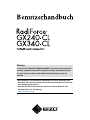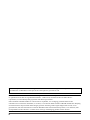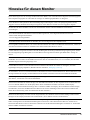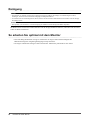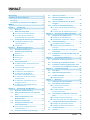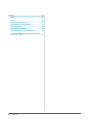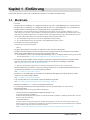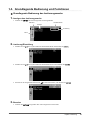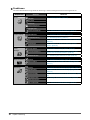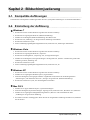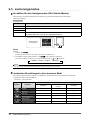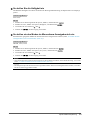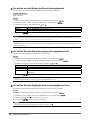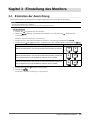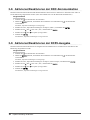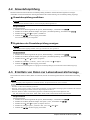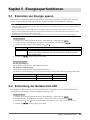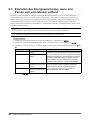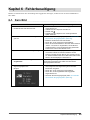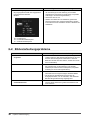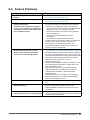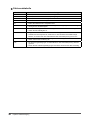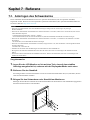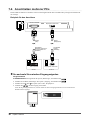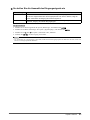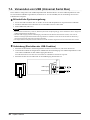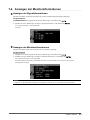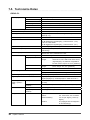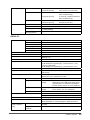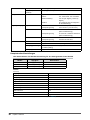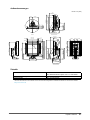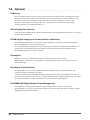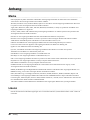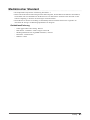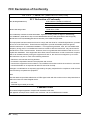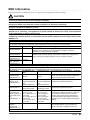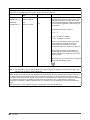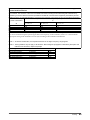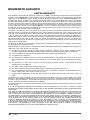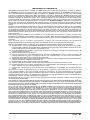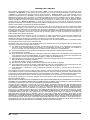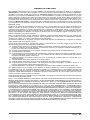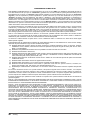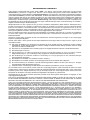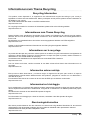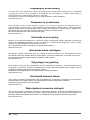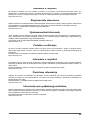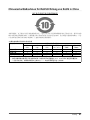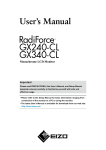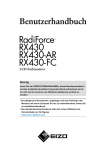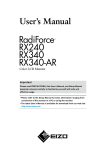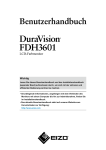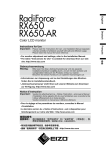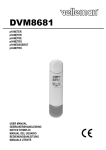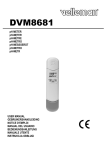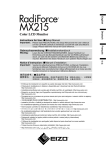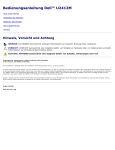Download So stellen Sie die Helligkeit ein
Transcript
Wichtig Lesen Sie die VORSICHTSMASSNAHMEN, dieses Benutzerhandbuch und das Installationshandbuch (separater Band) aufmerksam durch, um sich mit der sicheren und effizienten Bedienung vertraut zu machen. •Grundlegende Informationen, angefangen mit dem Verbinden des Monitors mit einem Computer bis hin zur Inbetriebnahme, finden Sie im Installationshandbuch. •Das aktuelle Benutzerhandbuch steht auf unserer Website zum Herunterladen zur Verfügung: http://www.eizo.com Die Produktspezifikationen variieren möglicherweise in den einzelnen Absatzgebieten. Überprüfen Sie, ob die Spezifikationen im Handbuch in der Sprache des Absatzgebietes geschrieben sind. Kein Teil dieses Handbuchs darf ohne die vorherige schriftliche Zustimmung von EIZO NANAO CORPORATION in irgendeiner Form oder mit irgendwelchen Mitteln – elektronisch, mechanisch oder auf andere Weise – reproduziert, in einem Suchsystem gespeichert oder übertragen werden. EIZO NANAO CORPORATION ist in keiner Weise verpflichtet, zur Verfügung gestelltes Material oder Informationen vertraulich zu behandeln, es sei denn, es wurden mit EIZO NANAO CORPORATION beim Empfang der Informationen entsprechende Abmachungen getroffen. Obwohl größte Sorgfalt aufgewendet wurde, um zu gewährleisten, dass die Informationen in diesem Handbuch dem neuesten Stand entsprechen, ist zu beachten, dass die Spezifikationen der Monitore von EIZO ohne vorherige Ankündigung geändert werden können. 2 Hinweise für diesen Monitor Dieses Gerät eignet sich zur Anzeige medizintechnischer Bilder, etwa in den Bereichen Magnetresonanztomographie und Computertomographie. Er unterstützt die Anzeige von Mammographiebildern zur Diagnose. Dieses Produkt wurde speziell an die Einsatzbedingungen in der Region, in die es ursprünglich geliefert wurde, angepasst. Wird es außerhalb dieser Region eingesetzt, ist der Betrieb eventuell nicht wie angegeben möglich. Die Garantie für dieses Produkt erstreckt sich ausschließlich auf die in diesem Handbuch beschriebenen Anwendungen. Die in diesem Handbuch enthaltenen technischen Daten gelten nur, wenn folgendes Zubehör benutzt wird: · Dem Produkt beiliegende Netzkabel · Von uns angegebene Signalkabel Verwenden Sie mit diesem Produkt nur Zubehör, das von uns hergestellt oder empfohlen wird. Da es ungefähr 30 Minuten dauert, bis sich das Betriebsverhalten der elektrischen Bauteile stabilisiert hat, sollten Sie nach dem Einschalten mindestens 30 Minuten mit dem Einstellen des Monitors warten. Je heller Monitore eingestellt sind desto eher läßt die Helligkeit der Hintergrundbeleuchtung langfristig nach. Stellen Sie eine möglichst geringe Helligkeit ein um den Monitor für lange Zeit mit nahezu gleichbleibender Anzeige zu nutzen. Wird dasselbe Bild über einen langen Zeitraum hinweg angezeigt und dann geändert, treten möglicherweise Nachbilder auf. Verwenden Sie den Bildschirmschoner oder die Abschaltfunktion, um zu vermeiden, dass dasselbe Bild über längere Zeit hinweg angezeigt wird. Um den Monitor immer wie neu aussehen zu lassen und die Lebensdauer des Geräts zu verlängern, wird eine regelmäßige Reinigung empfohlen (Beachten Sie den Abschnitt „Reinigung“ (Seite 4)). Bei Pixelfehlern in Form von kleineren helleren oder dunkleren Flecken auf dem Bildschirm: Dieses Phänomen ist auf die Eigenschaften des Displays zurückzuführen und es handelt sich hierbei nicht um einen Defekt des Produkts. Die Hintergrundbeleuchtung des LCD-Displays hat eine begrenzte Lebensdauer. Wenn der Bildschirm dunkel wird oder flackert, wenden Sie sich an Ihren Fachhändler. Drücken Sie keinesfalls fest auf das Display oder den Bildschirmrahmen, da dies möglicherweise zu Fehlfunktionen wie z. B. störende Muster usw. des Displays führt. Durch wiederholtes Ausüben von Druck auf das Display verschlechtert sich die Bildschirmanzeige oder es entstehen Schäden am Display. (Wenn Abdrücke auf dem Display zurückbleiben, lassen Sie den Bildschirm des Monitors mit einem vollständig weißen oder schwarzen Musterbild laufen. Diese Erscheinung sollte anschließend nicht mehr auftreten.) Berühren Sie das Display nicht mit scharfen Gegenständen, da es dadurch verkratzt und beschädigt werden könnte. Reinigen Sie das Display keinesfalls mit Taschentüchern, da es dadurch verkratzt werden könnte. Wird der Monitor in einen Raum mit höherer Raumtemperatur gebracht oder steigt die Raumtemperatur schnell an, bildet sich möglicherweise Kondensationsflüssigkeit an den Innen- und Außenseiten des Monitors. Stellen Sie in diesem Fall den Monitor nicht an. Warten Sie stattdessen bis die Kondensationsflüssigkeit verdunstet ist. Andernfalls können Schäden am Monitor entstehen. Hinweise für diesen Monitor 3 Reinigung Beachte • Chemikalien wie Alkohol und aseptische Lösungen können bei Gehäuse oder Display zu Veränderungen im Glanz, Trübungen, Verblassen und einer Beeinträchtigung der Bildqualität führen. • Verwenden Sie kein Verdünnungsmittel, Benzol, Wachs oder Poliermittel. Dadurch könnte das Gehäuse oder das Display beschädigt werden. Hinweis • Der optionale „ScreenCleaner“ wird zur Reinigung des Gehäuses und der Displayoberfläche empfohlen. Bei Bedarf lassen sich Flecken auf dem Gehäuse und der Displayoberfläche entfernen, indem Sie einen Teil eines Tuchs mit Wasser befeuchten. So arbeiten Sie optimal mit dem Monitor • Eine übermäßig dunkle/helle Anzeige ist schlecht für die Augen. Stellen Sie die Helligkeit der Bildschirmanzeige den Umgebungsbedingungen entsprechend ein. • Die Augen ermüden durch langes Arbeiten am Monitor. Machen Sie jede Stunde 10 min. Pause. 4 Hinweise für diesen Monitor INHALT Abdeckung.............................................................. 1 3-7. Sperren von Tasten.......................................17 Hinweise für diesen Monitor................................. 3 3-8. Aktivieren/Deaktivieren der DDCKommunikation.............................................18 3-9. Aktivieren/Deaktivieren der DC5VAusgabe.........................................................18 Reinigung................................................................... 4 So arbeiten Sie optimal mit dem Monitor............... 4 INHALT.................................................................... 5 Kapitel 1 1-1. 1-2. Einführung.......................................... 7 Merkmale........................................................ 7 EIZO LCD Utility Disk.................................... 8 ●● ●● CD-Inhalt und Softwareübersicht.................... 8 So verwenden Sie RadiCS LE/ ScreenManager Pro for Medical...................... 8 1-3. Grundlegende Bedienung und Funktionen.9 ●●Grundlegende Bedienung des Justierungsmenüs............................................ 9 Funktionen.......................................................10 ●● Kapitel 2 Bildschirmjustierung...................... 11 2-1. Kompatible Auflösungen.............................11 2-2. Einstellung der Auflösung...........................11 ●●Windows 7.......................................................11 ●●Windows Vista.................................................11 ●●Windows XP....................................................11 ●●Mac OS X........................................................11 2-3. Justierungsmodus........................................12 ●●So wählen Sie den Anzeigemodus (CAL Switch-Modus)................................................12 Justierbare Einstellungen in den einzelnen Modi................................................12 So stellen Sie die Helligkeit ein.......................13 So stellen sie den Modus im Monochrom-Anzeigebereich ein.....................13 So stellen sie den Modus im BasisAnzeigebereich...............................................14 So stellen Sie den Detektionstyp im Anzeigebereich ein.........................................14 So stellen Sie den Highlight Area im Anzeigebereich ein.........................................14 ●● ●● ●● ●● 3-10. Zurück zur Standardeinstellung.................19 ●●So setzen Sie die Moduseinstellungen zurück..............................................................19 ●●So setzen Sie alle Einstellungen zurück.........19 Kapitel 4 Kontrolle der Monitorqualität......... 20 4-1. Ausführen der Kalibrierung........................ 20 4-2. Graustufenprüfung.......................................21 ●●Ausführen von SelfCalibration....................... 20 ●●SelfCalibration-Ergebnisse anzeigen............ 20 ●●Grauskalenprüfung ausführen........................21 ●●Ergebnisse der Grauskalenprüfung anzeigen..........................................................21 4-3. Ermitteln von Daten zur LebensdauerVorhersage....................................................21 4-4. Einstellen von Ein/Aus für Warnung und QC-Verlauf.................................................... 22 Kapitel 5 Energiesparfunktionen................... 23 5-1. Einstellen von Energie sparen................... 23 5-2. Einstellung der Netzkontroll-LED.............. 23 5-3. Einstellen des Energiesparmodus, wenn eine Person sich vom Monitor entfernt..... 24 Kapitel 6 Fehlerbeseitigung............................ 25 6-1. Kein Bild........................................................ 25 6-2. Bildverarbeitungsprobleme........................ 26 6-3. Andere Probleme......................................... 27 ●● Fehlercodetabelle.......................................... 28 ●● Kapitel 7 ●● 7-1. Anbringen des Schwenkarms.................... 29 7-2. Anschließen mehrerer PCs......................... 30 Kapitel 3 Einstellung des Monitors................ 15 3-1. Einstellen der Ausrichtung..........................15 3-2. Aktivieren/Deaktivieren von Sub-Pixel Drive...............................................................16 3-3. Aktivieren/Deaktivieren der Modusauswahl..............................................16 3-4. Einstellen der Sprache.................................16 3-5. Anzeige zum Einstellen des Justierungsmenüs........................................17 ●●Änderung der Anzeigeposition des Justierungsmenüs...........................................17 3-6. Einstellen der EIZO-Logo-Anzeige.............17 Referenz............................................ 29 ●●So wechseln Sie zwischen Eingangssignalen........................................... 30 So stellen Sie die Auswahl des Eingangssignals ein........................................31 ●● 7-3. Verwenden von USB (Universal Serial Bus)................................................................ 32 ●●Erforderliche Systemumgebung.................... 32 ●●Verbindung (Einrichten der USB-Funktion)... 32 7-4. Anzeigen der Monitorinformationen......... 33 7-5. Technische Daten........................................ 34 7-6. Glossar.......................................................... 38 ●●Anzeigen der Signalinformationen................. 33 ●●Anzeigen der Monitorinformationen............... 33 INHALT 5 Anhang.................................................................. 40 Marke........................................................................ 40 Lizenz........................................................................ 40 Medizinischer Standard..........................................41 FCC Declaration of Conformity............................. 42 EMC Information..................................................... 43 BEGRENZTE GARANTIE........................................ 46 Informationen zum Thema Recycling................... 53 Chinesische Maßnahmen für RoHS Erfüllung von RoHS in China.................................................. 57 6 INHALT Kapitel 1 Einführung Vielen Dank, dass Sie sich für einen LCD-Monochrommonitor von EIZO entschieden haben. 1-1. Merkmale • 21,3 Zoll • Geeignet für eine Auflösung von 2 Megapixel (Hochformat: 1200 × 1600 Bildpunkte (H × V))(GX240-CL) • Geeignet für eine Auflösung von 3 Megapixel (Hochformat: 1536 × 2048 Bildpunkte (H × V))(GX340-CL) • 9 Mega Sub-Pixel Anzeige(GX340-CL)/6 Mega Sub-Pixel Anzeige(GX240-CL) Dieser Monitor ist mit einer Sub Pixel Drive (SPD)-Funktion ausgestattet, die eine superhohe Auflösung von 1536 × 6144 (GX340-CL) und 1200 × 4800 (GX240-CL) anzeigen kann, indem sie jeden Sub-Pixel getrennt kontrolliert. Mit 9 Mega Sub-Pixel (9 MsP)/6 Mega Sub-Pixel (6 MsP) wird das ursprüngliche Bild angezeigt, indem der Monitor für eine noch schärfere Konturübersetzung eines detaillierten Digital-Bildes geeignet gemacht wird. *1 Eine 9MsP/6MsP-Viewer-Software wird für die 9MsP/6MsP-Anzeige benötigt. *2 Eine 10-Bit-Simultananzeige wird unterstützt, wenn 9MsP/6MsP angezeigt werden. • Verwendet ein kontrastreiches Display Ermöglicht die Anzeige scharfer Bilder -- 1400 : 1 • Geeignet für DisplayPort (anwendbar für 8 Bit oder 10 Bit, nicht für Audiosignale) • Die Hybrid Gamma-Funktion erkennt automatisch den Anzeigebereich für die medizinischen und andere BIlder auf demselben Bildschirm und zeigt den eingestellten Status an. *3 Die Identifikation kann je nach angezeigtem Bild fehlschlagen. Die zu verwendende Software muss geprüft werden. Zur Validierung siehe „So stellen Sie den Highlight Area im Anzeigebereich ein“ (Seite 14). • Die Funktion RadiCS SelfQC und der integrierte Frontsensor (Integrated Front Sensor) ermöglichen dem Anwender die Kalibrierung und die Grauskalenprüfung für den Monitor unabhängig voneinander. Siehe „Kapitel 4 Kontrolle der Monitorqualität“ (Seite 20) *4 Wenn ein Displayschutz angeschlossen ist, kann der integrierte Frontsensor nicht verwendet werden. • Die zur Kalibrierung des Monitors und zur Verwaltung der Historie verwendete Qualitätskontrollsoftware „RadiCS LE (für Windows)“ ist im Lieferumfang enthalten. Siehe „1-2. EIZO LCD Utility Disk“ (Seite 8) • Die Software „ScreenManager Pro for Medical“ zur Bildschirmkonfiguration mithilfe der Maus und der Tastatur ist im Lieferumfang enthalten. Siehe „1-2. EIZO LCD Utility Disk“ (Seite 8) • CAL Switch-Funktion zur Auswahl des optimalen Kalibrierungsmodus Siehe „So wählen Sie den Anzeigemodus (CAL Switch-Modus)“ (Seite 12) • DICOM, auswählbar (Seite 38) Part 14-kompatibler Bildschirm • Unterstützung für Rahmensynchronisationsmodus (29,5 bis 30,5 Hz(GX340-CL), 59 bis 61 Hz) • Energiesparfunktion Dieses Produkt ist mit einer Energiesparfunktion ausgestattet. -- Stromverbrauch bei ausgeschaltetem Hauptnetz-Schalter: 0 W Ausgestattet mit Hauptnetz-Schalter. Durch Ausschalten des Hauptnetz-Schalters wird die Stromzufuhr des Monitors vollständig unterbrochen, wenn der Monitor nicht verwendet wird. -- Anwesenheitssensor Der Sensor an der Vorderseite des Monitors erkennt die Bewegungen von Personen. Wenn sich eine Person vom Monitor weg bewegt, wechselt dieser automatisch in den Energiesparmodus und zeigt keine Bilder mehr an. Mithilfe dieser Funktion wird somit der Stromverbrauch reduziert. Siehe „5-3. Einstellen des Energiesparmodus, wenn eine Person sich vom Monitor entfernt“ (Seite 24) Kapitel 1 Einführung 7 • Langlebiges LCD-Display mit LED-Hintergrundbeleuchtung • Integrierter Umgebungslichtsensor Integrierter Umgebungslichtsensor misst die Beleuchtungsstärke der Umgebung in Lux. Zur Verwendung dieses Sensors wird die Qualitätskontrollsoftware „RadiCS / RadiCS LE“ benötigt. Für weitere Details über den gemessenen Wert und dazu, wie man die Messung durchführt, siehe das RadiCS / RadiCS LE-Benutzerhandbuch (auf der CD-ROM). • HDCP (High-bandwidth Digital Content Protection) (Nur DisplayPort) Beachte • Die Lagerung oder Verwendung des Monitors bei einer Temperatur von weniger als 30˚C und einer Luftfeuchtigkeit von weniger als 70 % wird empfohlen, da andernfalls die Messgenauigkeit des eingebauten Sensors beeinträchtigt werden kann. Bewahren Sie den Sensor nicht unter direktem Sonnenlicht auf und verwenden Sie ihn dort nicht. 1-2. EIZO LCD Utility Disk Eine „EIZO LCD Utility Disk“ (CD-ROM) ist im Lieferumfang des Produkts enthalten. Die nachstehende Tabelle zeigt den CD-Inhalt und eine Übersicht der Softwareprogramme. ●●CD-Inhalt und Softwareübersicht Die CD beinhaltet Software-Anwendungsprogramme zur Justierung und ein Benutzerhandbuch. Siehe die Datei Readme.txt auf der CD für Vorgehensweisen zur Inbetriebnahme der Software oder zum Zugriff auf Dateien. Inhalt Übersicht Readme.txt-Datei RadiCS LE (für Windows) Qualitätskontrollsoftware, die zur Kalibrierung des Monitors und zur Verwaltung des Kalibrierungsprotokolls dient. ScreenManager Pro for Medical (für Windows) Software zur Justierung der Bildparameter mit Maus und Tastatur. Benutzerhandbuch zu diesem Monitor (PDF-Datei) ●●So verwenden Sie RadiCS LE/ScreenManager Pro for Medical Informationen zur Installation und Verwendung von „RadiCS LE/ScreenManager Pro for Medical“ finden Sie im entsprechenden Benutzerhandbuch auf der CD-ROM. Um diese Software verwenden zu können, müssen Sie den PC über das mitgelieferte USB-Kabel mit dem Monitor verbinden. Für weitere Informationen siehe „7-3. Verwenden von USB (Universal Serial Bus)“ (Seite 32). 8 Kapitel 1 Einführung 1-3. Grundlegende Bedienung und Funktionen ●●Grundlegende Bedienung des Justierungsmenüs 1.Anzeigen des Justierungsmenüs 1. Drücken Sie . Das Justierungsmenü wird eingeblendet. Menütitel Element Aktueller Modus Einstellung Menü 2.Justierung/Einstellung 1. Wählen Sie mit , ein zu justierendes/einzustellendes Menü und drücken Sie . 2. Wählen Sie mit , ein zu justierendes/einzustellendes Element und drücken Sie 3. Sie können das ausgewählte Element mit , justieren/einstellen, und drücken Sie 3.Beenden 1. Drücken Sie . . einige Male. Das Justierungsmenü wird beendet. Kapitel 1 Einführung 9 ●●Funktionen Die nachstehende Tabelle zeigt sämtliche Justierungs- und Einstellungsmenüs des Justierungsmenüs an. Hauptmenü Modus Element Helligkeit Referenz „2-3. Justierungsmodus“ (Seite 12) Gray Area Base Area Hybrid Assignment Highlight Area RadiCS SelfQC Power Manager Menü Einstellung Werkzeuge Modus zurücksetzen „3-10. Zurück zur Standardeinstellung“ (Seite 19) SelfCalibration „4-1. Ausführen der Kalibrierung“ (Seite 20) Grauskalenprüfung „4-2. Graustufenprüfung“ (Seite 21) LEA „4-3. Ermitteln von Daten zur Lebensdauer-Vorhersage“ (Seite 21) Einstellungen „4-4. Einstellen von Ein/Aus für Warnung und QCVerlauf“ (Seite 22) Energie sparen „5-1. Einstellen von Energie sparen“ (Seite 23) Anwesenheitssensor „5-3. Einstellen des Energiesparmodus, wenn eine Person sich vom Monitor entfernt“ (Seite 24) Netzkontroll-LED „5-2. Einstellung der Netzkontroll-LED“ (Seite 23) Sprache „3-4. Einstellen der Sprache“ (Seite 16) Menü-Position „3-5. Anzeige zum Einstellen des Justierungsmenüs“ (Seite 17) Eingang „So wechseln Sie zwischen Eingangssignalen“ (Seite 30) Signaleingang „So stellen Sie die Auswahl des Eingangssignals ein“ (Seite 31) Modus-Einstellg. „3-3. Aktivieren/Deaktivieren der Modusauswahl“ (Seite 16) Signalinformation „7-4. Anzeigen der Monitorinformationen“ (Seite 33) Monitorinformation Alle zurücksetzen 10 Kapitel 1 Einführung „3-10. Zurück zur Standardeinstellung“ (Seite 19) Kapitel 2 Bildschirmjustierung 2-1. Kompatible Auflösungen Informationen zu kompatiblen Auflösungen finden Sie unter „Kompatible Auflösungen“ im Installationshandbuch. 2-2. Einstellung der Auflösung ●●Windows 7 1. Klicken Sie mit der rechten Maustaste irgendwo auf den leeren Desktop. 2. Klicken Sie im angezeigten Menü auf „Bildschirmauflösung“. 3. Wählen Sie im Dialogfeld „Bildschirmauflösung“ den Monitor aus. 4. Klicken Sie auf „Auflösung“, um die gewünschte Auflösung auszuwählen. 5. Klicken Sie auf die Taste „OK“. 6. Wenn ein Bestätigungsdialogfeld eingeblendet wird, klicken Sie auf „Änderungen beibehalten“. ●●Windows Vista 1. Klicken Sie mit der rechten Maustaste irgendwo auf den leeren Desktop. 2. Klicken Sie im angezeigten Menü auf „Anpassen“. 3. Klicken Sie im Dialogfenster „Anpassung“ auf „Anzeigeeinstellungen“. 4. Wählen Sie im Dialogfeld „Anzeigeeinstellungen“ die Registerkarte „Monitor“ und dann die gewünschte Auflösung im Feld „Auflösung“ aus. 5. Klicken Sie auf die Taste „OK“. 6. Wenn ein Bestätigungsdialogfeld eingeblendet wird, klicken Sie auf „Ja“. ●●Windows XP 1. Klicken Sie mit der rechten Maustaste irgendwo auf den leeren Desktop. 2. Wählen Sie im angezeigten Menü die Option „Eigenschaften“. 3. Wenn das Dialogfeld „Anzeigeeigenschaften“ eingeblendet wird, klicken Sie auf die Registerkarte „Einstellungen“, und wählen Sie dort unter „Anzeige“ die gewünschte „Bildschirmauflösung“. 4. Klicken Sie auf die Taste „OK“, um das Dialogfeld zu schließen. ●●Mac OS X 1. Wählen Sie im Apple-Menü die Option „Systemeinstellungen“. 2. Wenn das Dialogfeld „Systemeinstellungen“ angezeigt wird, klicken Sie unter „Hardware“ auf „Monitore“. 3. Wählen Sie im angezeigten Dialogfeld die Registerkarte „Monitor“ und anschließend im Feld „Auflösungen“ die gewünschte Auflösung. 4. Ihre Wahl wird sofort wiedergegeben. Wenn Sie mit der ausgewählten Auflösung zufrieden sind, schließen Sie das Fenster. Kapitel 2 Bildschirmjustierung 11 2-3. Justierungsmodus ●●So wählen Sie den Anzeigemodus (CAL Switch-Modus) Diese Funktion ermöglicht die einfache Auswahl eines gewünschten Modus entsprechend der Monitoranwendung. Anzeigemodi Modus Zweck 1-DICOM Anzeige im DICOM-Modus möglich. 2-CAL1 Zeigt die mit der Kalibrierungssoftware justierten Bildparameter an. 3-CAL2 4-Hybrid-γ Erkennt automatisch den Anzeigebereich für die medizinischen und andere BIlder auf demselben Bildschirm und zeigt den eingestellten Status an. Das Modusmenü wird angezeigt. Ablauf . 1. Drücken Sie Das Modusmenü erscheint in der linken unteren Ecke des Bildschirms. 2. Der Modus wird bei jedem Drücken von in der Liste hervorgehoben. Sie können den Modus während der Anzeige des Modusmenüs mit oder umschalten. → 1-DICOM←→2-CAL1←→3-CAL2←→4-Hybrid-γ← Hinweis • Das Justierungs- und das Modusmenü können nicht gleichzeitig angezeigt werden. ●●Justierbare Einstellungen in den einzelnen Modi Die justierbaren Einstellungen hängen vom Modus ab. (Sie können keine nicht-justierbaren oder nichteinstellbaren Funktionen auswählen.) √: Justierbar -: Nicht justierbar Symbol 12 Funktion CAL Switch-Modus 1-DICOM 2-CAL1 3-CAL2 4-Hybrid-γ Helligkeit √ √ - Gray Area - - √ Base Area - - √ Hybrid Assignment - - √ Highlight Area - - √ Modus zurücksetzen √ √ √ Kapitel 2 Bildschirmjustierung ●●So stellen Sie die Helligkeit ein Die Bildschirmhelligkeit wird durch Verändern der Hintergrundbeleuchtung (Lichtquelle des LCD-Displays) justiert. Justierungsbereich 0 bis 100 % Ablauf . 1. Wählen Sie im Justierungsmenü die Option „Modus“, und drücken Sie 2. Wählen Sie unter „Modus“ die Option „Helligkeit“, und drücken Sie 3. Verwenden Sie zur Justierung 4. Drücken Sie . oder . , um den Vorgang zu beenden. ●●So stellen sie den Modus im Monochrom-Anzeigebereich ein Sie können den geeigneten Modus für den Monochrom-Anzeigebereich einstellen (siehe „So wählen Sie den Anzeigemodus (CAL Switch-Modus)“ (Seite 12)). Justierungsbereich DICOM, CAL1, CAL2 Ablauf . 1. Wählen Sie im Justierungsmenü die Option „Modus“, und drücken Sie 2. Wählen Sie unter „Modus“ die Option „Gray Area“, und drücken Sie 3. Verwenden Sie zur Justierung 4. Drücken Sie . oder . , um den Vorgang zu beenden. Beachte • Nach der Konfiguration im Displaybereich können Sie keinen Modus auswählen, dessen Modus-Einstellg. „Aus“ lautet (siehe „3-3. Aktivieren/Deaktivieren der Modusauswahl“ (Seite 16)). Hinweis • Die Helligkeit entspricht dem Wert für den ausgewählten Modus. Wenn Sie die Helligkeit ändern möchten, verwenden Sie den zur Justierung gewählten Modus. Kapitel 2 Bildschirmjustierung 13 ●●So stellen sie den Modus im Basis-Anzeigebereich Sie können den geeigneten Modus für den Basis-Anzeigebereich einstellen. Justierungsbereich Base-L, Base-H Ablauf . 1. Wählen Sie im Justierungsmenü die Option „Modus“, und drücken Sie 2. Wählen Sie unter „Modus“ die Option „Base Area“, und drücken Sie 3. Wählen Sie „Base-L“ oder „Base-H“ mit Modus Base-L Base-H 4. Drücken Sie . oder . Legt die Zielhelligkeit auf 100 cd/m2 fest. Legt die Zielhelligkeit auf 170 cd/m2 fest. Zweck , um den Vorgang zu beenden. Beachte • Nach der Konfiguration im Displaybereich können Sie keinen Modus auswählen, dessen Modus-Einstellg. „Aus“ lautet (siehe „3-3. Aktivieren/Deaktivieren der Modusauswahl“ (Seite 16)). Hinweis • Wenn die Helligkeit im Basis-Anzeigebereich höher als die Zielhelligkeit ist, wird die Zielhelligkeit für Base-L und Base-H angewendet. ●●So stellen Sie den Detektionstyp im Anzeigebereich ein Sie können den Detektionstyp im Anzeigebereich einstellen. Ablauf 1. Wählen Sie im Justierungsmenü die Option „Modus“, und drücken Sie . . 2. Wählen Sie unter „Modus“ die Option „Hybrid Assignment“, und drücken Sie 3. Wählen Sie „Full Scan“, „Partial Scan“ oder „Custom“ mit Detektionstyp Full Scan Partial Scan Custom 4. Drücken Sie oder . Zweck Ermittelt den Anzeigebereich automatisch. Ermittelt den Auswahlbereich automatisch mit Software (Hybrid Gamma Manager). Ermöglicht, den Anzeigebereich manuell mithilfe der Software (Hybrid Gamma Manager) festzulegen. , um den Vorgang zu beenden. Hinweis • Für Hybrid Gamma Manager wenden Sie sich an Ihren Fachhändler vor Ort. ●●So stellen Sie den Highlight Area im Anzeigebereich ein Sie können den Hervorhebungsbereich im Anzeigebereich auf Ein/Aus einstellen. Ablauf 1. Wählen Sie im Justierungsmenü die Option „Modus“, und drücken Sie 2. Wählen Sie unter „Modus“ die Option „Highlight Area“, und drücken Sie 3. Wählen Sie mit 4. Drücken Sie oder die Option „Ein“ oder „Aus“. , um den Vorgang zu beenden. Hinweis • Sie können den hervorgehobenen Bereich auf Ein/Aus schalten mit 14 Kapitel 2 Bildschirmjustierung . . . Kapitel 3 Einstellung des Monitors 3-1. Einstellen der Ausrichtung Diese Funktion ändert die Anzeigenausrichtung des Bildes basierend auf der Betriebsumgebung. Beachte • Siehe Benutzerhandbuch zur Grafikkarte. • Die Einstellung ist auch dann verfügbar, wenn der PC nicht gestartet wurde. Vorgehensweise 1. Drücken Sie , um den Monitor auszuschalten. 2. Halten Sie einzuschalten. gedrückt, und drücken Sie mindestens zwei Sekunden lang , um den Monitor Das Menü „Optionale Einstellungen“ wird angezeigt. 3. Wählen Sie unter „Optionale Einstellungen“ die Option „Ausrichtung“, und drücken Sie 4. Wählen Sie mit oder . „Querformat“, „Hochfmt (SW)“ oder „Hochfmt (HW)“ und drücken Sie Monitorausrichtung Anzeigebeispiel Hochfmt (SW) Wählen Sie diese Option, wenn Sie die Hochformat-Ausrichtung verwenden. Das Anzeigebild wird von der Grafikkarten-Software um 90˚ gedreht. A A Hochfmt (HW) Wählen Sie diese Option, wenn Sie die Hochformat-Ausrichtung verwenden. Das Anzeigebild wird von der Grafikkarten-Software um 90˚ gedreht. A A A A Querformat Wählen Sie diese Option, wenn Sie die Querformat-Ausrichtung verwenden. 5. Wählen Sie mit 6. Drücken Sie oder . die Option „Fertig stellen“. . Das Menü für „Optionale Einstellungen“ wird geschlossen. Kapitel 3 Einstellung des Monitors 15 3-2. Aktivieren/Deaktivieren von Sub-Pixel Drive Mit dieser Funktion können Sie die Sub-Pixel Drive (SPD)-Kommunikation, die Sub-Pixels getrennt ansteuert, aktivieren bzw. deaktivieren. Beachte • Siehe Benutzerhandbuch zur Grafikkarte. • Die Einstellung ist auch dann verfügbar, wenn der PC nicht gestartet wurde. Vorgehensweise 1. Drücken Sie , um den Monitor auszuschalten. 2. Halten Sie einzuschalten. gedrückt, und drücken Sie mindestens zwei Sekunden lang , um den Monitor Das Menü „Optionale Einstellungen“ wird angezeigt. 3. Wählen Sie unter „Optionale Einstellungen“ die Option „Sub Pixel Drive“, und drücken Sie 4. Wählen Sie mit oder die Option „DVI“ oder „DisplayPort“. 5. Wählen Sie mit oder die Option „Ein“ oder „Aus“. 6. Wählen Sie mit oder die Option „Fertig stellen“. . . 7. Drücken Sie Das Menü für „Optionale Einstellungen“ wird geschlossen. 3-3. Aktivieren/Deaktivieren der Modusauswahl Ermöglicht nur die Auswahl der angegebenen Modi. Verwenden Sie diese Funktion, wenn kein Anzeigemodus verfügbar ist oder der Anzeigemodus beibehalten werden soll. Vorgehensweise 1. Wählen Sie im Justierungsmenü die Option „Werkzeuge“, und drücken Sie . . 2. Wählen Sie unter „Werkzeuge“ die Option „Modus-Einstellg.“, und drücken Sie 3. Verwenden Sie oder zur Auswahl des zu ändernden Modus. Drücken Sie dann 4. Wählen Sie mit oder die Option „Ein“ oder „Aus“. . , um den Vorgang zu beenden. 5. Drücken Sie Beachte • Sie können nicht alle Modi deaktivieren. Setzen Sie mindestens einen Modus auf „Еin“. 3-4. Einstellen der Sprache Mit dieser Funktion können Sie eine Sprache für das Justierungsmenü und die Meldungen auswählen. Mögliche Sprachen Englisch/Deutsch/Französisch/Spanisch/Italienisch/Schwedisch/Japanisch/Vereinfachtes Chinesisch/ Traditionelles Chinesisch Vorgehensweise . 1. Wählen Sie im Justierungsmenü die Option „Menü Einstellung“, und drücken Sie 2. Wählen Sie unter „Menü Einstellung“ die Option „Sprache“, und drücken Sie 3. Wählen Sie mit 4. Drücken Sie 16 oder eine Sprache aus. , um den Vorgang zu beenden. Kapitel 3 Einstellung des Monitors . 3-5. Anzeige zum Einstellen des Justierungsmenüs ●●Änderung der Anzeigeposition des Justierungsmenüs Sie können die Anzeigeposition des Justierungsmenüs ändern. Vorgehensweise . 1. Wählen Sie im Justierungsmenü die Option „Menü Einstellung“, und drücken Sie . 2. Wählen Sie unter „Menü Einstellung“ die Option „Menü-Position“, und drücken Sie 3. Wählen Sie die Position mit oder . , um den Vorgang zu beenden. 4. Drücken Sie 3-6. Einstellen der EIZO-Logo-Anzeige Mit dieser Funktion können Sie die Anzeige des EIZO-Logos aktivieren oder deaktivieren. Vorgehensweise 1. Drücken Sie , um den Monitor auszuschalten. gedrückt, und drücken Sie mindestens zwei Sekunden lang 2. Halten Sie einzuschalten. , um den Monitor Das Menü „Optionale Einstellungen“ wird angezeigt. 3. Wählen Sie unter „Optionale Einstellungen“ die Option „Logo“, und drücken Sie 4. Wählen Sie mit oder „Ein“ oder „Aus“, und drücken Sie 5. Wählen Sie mit oder die Option „Fertig stellen“. . . . 6. Drücken Sie Das Menü für „Optionale Einstellungen“ wird geschlossen. 3-7. Sperren von Tasten Mit dieser Funktion lässt sich eine Sperre aktivieren, um eine Änderung der aktuellen Justierungen/Einstellungen zu verhindern. Vorgehensweise 1. Drücken Sie , um den Monitor auszuschalten. 2. Halten Sie einzuschalten. gedrückt, und drücken Sie mindestens zwei Sekunden lang , um den Monitor Das Menü „Optionale Einstellungen“ wird angezeigt. 3. Wählen Sie unter „Optionale Einstellungen“ die Option „Bediensperre“, und drücken Sie 4. Wählen Sie mit oder Einstellungen Menü Keine (Alle Tasten sind aktiviert) Taste Alle 6. Drücken Sie . Tasten, die gesperrt werden können Aus (Standardeinstellung) 5. Wählen Sie mit „Aus“, „Menü“ oder „Alle“, und drücken Sie . Alle Tasten außer oder die Option „Fertig stellen“. . Das Menü für „Optionale Einstellungen“ wird geschlossen. Kapitel 3 Einstellung des Monitors 17 3-8. Aktivieren/Deaktivieren der DDC-Kommunikation Mit dieser Funktion können Sie die DDC-Kommunikation aktivieren bzw. deaktivieren. Normalerweise sollte sie bei der Benutzung eingeschaltet werden. (Dies unterscheidet sich von der DDC/CI-Kommunikation.) Vorgehensweise 1. Drücken Sie , um den Monitor auszuschalten. gedrückt, und drücken Sie mindestens zwei Sekunden lang 2. Halten Sie einzuschalten. , um den Monitor Das Menü „Optionale Einstellungen“ wird angezeigt. 3. Wählen Sie unter „Optionale Einstellungen“ die Option „DDC“, und drücken Sie 4. Wählen Sie mit oder „Ein“ oder „Aus“, und drücken Sie 5. Wählen Sie mit oder die Option „Fertig stellen“. . . . 6. Drücken Sie Das Menü für „Optionale Einstellungen“ wird geschlossen. 3-9. Aktivieren/Deaktivieren der DC5V-Ausgabe Mit dieser Funktion können Sie die DC5V-Ausgabe aktivieren/deaktivieren. Normalerweise sollte dies bei der Benutzung ausgeschaltet werden. Vorgehensweise 1. Drücken Sie , um den Monitor auszuschalten. 2. Halten Sie einzuschalten. gedrückt, und drücken Sie mindestens zwei Sekunden lang , um den Monitor Das Menü „Optionale Einstellungen“ wird angezeigt. 3. Wählen Sie unter „Optionale Einstellungen“ die Option „DC5V Output“, und drücken Sie 4. Wählen Sie mit oder „Ein“ oder „Aus“, und drücken Sie 5. Wählen Sie mit oder die Option „Fertig stellen“. 6. Drücken Sie . Das Menü für „Optionale Einstellungen“ wird geschlossen. 18 Kapitel 3 Einstellung des Monitors . . 3-10.Zurück zur Standardeinstellung Für das Zurücksetzen stehen zwei Optionen zur Auswahl: Modus zurücksetzen, bei dem die Moduseinstellungen auf die Standardeinstellungen zurückgesetzt werden, und Alle zurücksetzen, bei dem alle Einstellungen auf die Standardwerte zurückgesetzt werden. Beachte • Sie können das Verfahren nach dem Zurücksetzen nicht rückgängig machen. Hinweis • Bezüglich der Standardeinstellung siehe „Hauptstandardeinstellungen“ (Seite 36). ●●So setzen Sie die Moduseinstellungen zurück Diese Funktion setzt nur den Moduseinstellungswert für den aktuell ausgewählten Modus auf die Standardeinstellungen zurück. Vorgehensweise 1. Wählen Sie im Justierungsmenü die Option „Modus“, und drücken Sie . . 2. Wählen Sie unter „Modus“ die Option „Modus zurücksetzen“, und drücken Sie 3. Wählen Sie mit 4. Drücken Sie oder die Option „Ausführen“. . Die Werte für die Moduseinstellungen werden auf die Standardeinstellungen zurückgesetzt. ●●So setzen Sie alle Einstellungen zurück Diese Funktion setzt alle Justierungen auf die Standardeinstellungen zurück (bis auf die Menüs „Eingang“ und „Optionale Einstellungen“). Vorgehensweise 1. Wählen Sie im Justierungsmenü die Option „Werkzeuge“, und drücken Sie 2. Wählen Sie unter „Werkzeuge“ die Option „Alle zurücksetzen“, und drücken Sie 3. Wählen Sie mit 4. Drücken Sie oder . . die Option „Ausführen“. . Alle Einstellungen außer den Menüs „Eingang“ und „Optionale Einstellungen“ werden auf die Standardeinstellungen zurückgesetzt. Kapitel 3 Einstellung des Monitors 19 Kapitel 4 Kontrolle der Monitorqualität Dieses Produkt verfügt über einen Integrated Front Sensor (integrierten Frontsensor), der dem Anwender die unabhängige Kalibrierung und die Grauskalenprüfung für den Monitor ermöglicht. Beachte • Wenn ein Displayschutz angeschlossen ist, kann der integrierte Frontsensor nicht verwendet werden. Führen Sie keine „SelfCalibration“ bzw. keine „Grauskalenprüfung“ vom „RadiCS SelfQC“ aus. Achten Sie darauf, „Frequenz messen“ auf „Aus“ zu stellen. Hinweis • Um eine weiterführende Qualitätssicherung auszuf ühren, die dem medizinischen Standard entspricht, verwenden Sie das optionale Monitor-Qualitätskontrolle-Softwarekit „RadiCS UX1“. • Führen Sie die Korrelation mit RadiCS/RadiCS LE durch, um das Messergebnis des integrierten Frontsensors an das Messergebnis des als Referenz dienenden Sensors UX1 anzupassen. Für weitere Informationen hierzu siehe das RadiCS/ RadiCS LE-Benutzerhandbuch. • Mit „RadiCS“ können Sie den Justierungssollwert für die Kalibrierung und den Beurteilungswert und für die Grauskalenprüfung einstellen, und Sie können außerdem Kalibrierung und Grauskalenprüfung planen. • Die mitgelieferte „RadiCS LE“-Software ermöglicht außerdem das Einstellen des Justierungsziels und der Kalibrierungsplanung. Informationen hierzu finden Sie im „RadiCS LE-Benutzerhandbuch“ (auf der CD-ROM). 4-1. Ausführen der Kalibrierung Mit dieser Funktion können Sie SelfCalibration ausführen und die aktuellen Ergebnisse anzeigen. Außerdem wird bei Einstellen der Planung mit RadiCS/RadiCS LE die nächste Kalibrierungsplanung angezeigt. ●●Ausführen von SelfCalibration Beachte • Führen Sie diese Funktion nicht aus, wenn ein Displayschutz angebracht ist. Vorgehensweise 1. Wählen Sie im Justierungsmenü die Option „RadiCS SelfQC“, und drücken Sie . . 2. Wählen Sie „SelfCalibration“ aus dem Menü „RadiCS SelfQC“, und drücken Sie 3. Wählen Sie mit 4. Drücken Sie oder die Option „Ausführen“. , um den Vorgang zu beenden. SelfCalibration wird ausgeführt. ●●SelfCalibration-Ergebnisse anzeigen Beachte • Das Ergebnis kann angezeigt werden, wenn „QC- Verlauf“ auf „Ein“ gesetzt ist (siehe „4-4. Einstellen von Ein/Aus für Warnung und QC-Verlauf“ (Seite 22)). Vorgehensweise 1. Wählen Sie im Justierungsmenü die Option „RadiCS SelfQC“, und drücken Sie 2. Wählen Sie „SelfCalibration“ aus dem Menü „RadiCS SelfQC“, und drücken Sie 3. Wählen Sie mit oder die Option „Ergebnis“. 4. Wählen Sie „DICOM“, „CAL1“ oder „CAL2“ mit 5. Drücken Sie oder aus. , um den Vorgang zu beenden. Das SelfCalibration-Ergebnis (Max. Fehlerrate, Letztes Mal und Fehlercode) wird angezeigt. 20 Kapitel 4 Kontrolle der Monitorqualität . . 4-2. Graustufenprüfung Mit dieser Funktion können Sie die Grauskalenprüfung ausführen und die aktuellen Ergebnisse anzeigen. Außerdem wird bei Einstellen der Planung mit RadiCS die nächste Planung zur Grauskalenprüfung angezeigt. ●●Grauskalenprüfung ausführen Beachte • Führen Sie diese Funktion nicht aus, wenn ein Displayschutz angebracht ist. Vorgehensweise . 1. Wählen Sie im Justierungsmenü die Option „RadiCS SelfQC“, und drücken Sie 2. Wählen Sie im Menü „RadiCS SelfQC“ die Option „Grauskalenprüfung“, und drücken Sie 3. Wählen Sie mit 4. Drücken Sie oder . die Option „Ausführen“. , um den Vorgang zu beenden. Die Grauskalenprüfung wird ausgeführt. ●●Ergebnisse der Grauskalenprüfung anzeigen Beachte • Das Ergebnis kann angezeigt werden, wenn „QC- Verlauf“ auf „Ein“ gesetzt ist. Vorgehensweise . 1. Wählen Sie im Justierungsmenü die Option „RadiCS SelfQC“, und drücken Sie 2. Wählen Sie im Menü „RadiCS SelfQC“ die Option „Grauskalenprüfung“, und drücken Sie 3. Wählen Sie mit oder die Option „Ergebnis“. 4. Wählen Sie „DICOM“, „Custom“, „CAL1“ oder „CAL2“ mit 5. Drücken Sie . oder aus. , um den Vorgang zu beenden. Es werden bis zu fünf Ergebnisse vergangener Grauskalenprüfungen (Passed/Failed/Canceled/ERR) angezeigt. 4-3. Ermitteln von Daten zur Lebensdauer-Vorhersage Diese Funktion erlaubt es Ihnen, Daten zu ermitteln, die für die Vorhersage der Monitor-Lebensdauer notwendig sind. Beachte • Wenn der Displayschutz angebracht ist, achten Sie darauf, „Frequenz messen“ auf „Aus“ zu stellen. Hinweis • Die Daten werden alle 100 Stunden gesammelt. • Wenn Sie „Energie sparen“ wählen, werden Daten gesammelt, wenn der Modus auf Energiesparen umschaltet oder wenn die Sekundärnetzversorgung ausschaltet, wenn der obige Zeitpunkt erreicht ist. • Wenn Sie „Routine“ wählen, werden Daten gespeichert, nachdem die folgenden Zeiten abgelaufen sind. - 500, 1000, 2000, 4000, 7000, 10000, 15000, 20000, 25000, 30000, 35000, 40000, 45000, 50000 Stunden Vorgehensweise . 1. Wählen Sie im Justierungsmenü die Option „RadiCS SelfQC“, und drücken Sie 2. Wählen Sie im Menü „RadiCS SelfQC“ die Option „LEA“, und drücken Sie 3. Wählen Sie mit oder die Option „Frequenz messen“. 4. Wählen Sie „Energie sparen“, „Routine“ oder „Aus“ mit 5. Drücken Sie . oder aus.. , um den Vorgang zu beenden. Kapitel 4 Kontrolle der Monitorqualität 21 4-4. Einstellen von Ein/Aus für Warnung und QC-Verlauf Mit dieser Funktion können Sie Ein/Aus für Warnung und QC-Verlauf einstellen, wenn die Grauskalenprüfung fehlgeschlagen (Failed) ist. Vorgehensweise 1. Wählen Sie im Justierungsmenü die Option „RadiCS SelfQC“, und drücken Sie 2. Wählen Sie im Menü „RadiCS SelfQC“ die Option „Einstellungen“, und drücken Sie 3. Wählen Sie mit oder die Option „Warnung“ oder „QC-Verlauf“. 4. Wählen Sie mit oder die Option „Ein“ oder „Aus“. 5. Drücken Sie 22 , um den Vorgang zu beenden. Kapitel 4 Kontrolle der Monitorqualität . . Kapitel 5 Energiesparfunktionen 5-1. Einstellen von Energie sparen Diese Funktion ermöglicht das Wechseln des Monitors in den Energiesparmodus je nach PC-Status. Wenn der Monitor in den Energiesparmodus gewechselt hat, werden keine Bilder auf dem Bildschirm angezeigt. Beachte • Durch Ausschalten des Hauptnetz-Schalters oder durch Abtrennen des Netzkabels wird die Stromversorgung des Monitors vollständig unterbrochen. • Mit dem USB-Ausgang und dem USB-Eingang verbundene Geräte können auch betrieben werden, wenn sich der Monitor im Energiesparmodus befindet oder ausgeschaltet ist. Deshalb variiert der Stromverbrauch des Monitors je nach angeschlossenem Gerät auch im Energiesparmodus. • Fünf Sekunden, bevor der Monitor in den Energiesparmodus wechselt, wird eine entsprechende Meldung angezeigt. Vorgehensweise 1. Wählen Sie im Justierungsmenü die Option „PowerManager“, und drücken Sie . . 2. Wählen Sie unter „PowerManager“ die Option „Energie sparen“, und drücken Sie 3. Wählen Sie „Aus“, „Hoch“, oder „Niedrig“ mit Einstellungen Hoch Niedrig oder . Funktion Schaltet die Hintergrundbeleuchtung aus. Der Energiespareffekt ist am größten. Schaltet die Hintergrundbeleuchtung in die geringste Einstellung. Auf diese Weise kann die Zeit bis zum stabilen Betrieb nach dem nächsten Verlassen des Modus Energie sparen verkürzt werden. 4. Drücken Sie , um den Vorgang zu beenden. Energiesparsystem Bei DVI-Signaleingang Dieser Monitor entspricht dem „DVI-DMPM“-Standard. Bei DisplayPort-Signaleingang Dieser Monitor entspricht dem „DisplayPort-Standard V1.1a“. Der Monitor wechselt abhängig von der Computereinstellung nach fünf Sekunden in den Energiesparmodus. PC Monitor Netzkontroll-LED Ein In Betrieb Grün Energiesparmodus Energiesparmodus Orange 5-2. Einstellung der Netzkontroll-LED Die Helligkeit der Betriebsanzeige (grün) bei Bildanzeige kann eingestellt werden (die Standardeinstellung ist Aufleuchten beim Einschalten, mit einer Helligkeitseinstellung von 4). Vorgehensweise 1. Wählen Sie im Justierungsmenü die Option „PowerManager“, und drücken Sie 2. Wählen Sie unter „PowerManager“ die Option „Netzkontroll-LED“, und drücken Sie 3. Wählen Sie mit 4. Drücken Sie oder . . für die Anzeigehelligkeit nach Wunsch „Aus“ oder einen Wert von 1 bis 7. , um den Vorgang zu beenden. Kapitel 5 Energiesparfunktionen 23 5-3. Einstellen des Energiesparmodus, wenn eine Person sich vom Monitor entfernt Der Sensor an der Vorderseite des Monitors erkennt die Bewegung einer Person, wenn bei Verwendung des Anwesenheitssensors ein Wert zwischen „Stufe-1“ und „Stufe-4“ eingestellt wird. Wenn sich eine Person vom Monitor weg bewegt, wechselt dieser automatisch in den Energiesparmodus und zeigt keine Bilder mehr an, um den Stromverbrauch zu reduzieren. Wenn wieder eine Person in die Nähe des Monitors kommt, verlässt der Monitor den Energiesparmodus und zeigt Bilder an. Die Erkennungsstufe des Anwesenheitssensors kann je nach Umgebung geändert werden. Hinweis • Wenn der Monitor in den Energiesparmodus wechselt, wird eine entsprechende Meldung eingeblendet. Beachte • Diese Funktion kann nicht während der Ausführung von „RadiCS SelfQC“ verwendet werden. Vorgehensweise 1. Wählen Sie im Justierungsmenü die Option „PowerManager“, und drücken Sie . 2. Wählen Sie im Menü „PowerManager“ die Option „Anwesenheitssensor“, und drücken Sie . 3. Wählen Sie „Aus“ und „Stufe-1“, „Stufe-2“, „Stufe-3“ oder „Stufe-4“ (Sensor-Erkennungsstufe) mit . Erkennungsstufe Stufe-1 Stufe-2 Stufe-3 Stufe-4 4. Drücken Sie 24 Erkennungsbereich 90cm (35,4 Zoll) oder weniger 70 cm (27,6 Zoll) oder weniger Beschreibung oder Verlässt der Anwender den Erkennungsbereich, wechselt der Monitor in den Energiesparmodus. Wenn sich nach wie vor ein Gegenstand im Erkennungsbereich befindet, wird davon ausgegangen, dass eine Person anwesend ist. Diese Einstellungen werden empfohlen, falls der Monitor häufig in den Energiesparmodus wechselt, obwohl sich der Anwender vor dem Schirm befindet. Der Erkennungsbereich wird anhand der Bewegung Automatisch eingestellt (auf 90cm [35,4 Zoll] oder einer Person automatisch eingestellt. Verlässt der Anwender diesen Bereich, wechselt der Monitor weniger) Automatisch eingestellt in den Energiesparmodus. Ruhige Objekte im (auf 70 cm [27,6 Zoll] oder Erkennungsbereich werden ignoriert. weniger) , um den Vorgang zu beenden. Kapitel 5 Energiesparfunktionen Kapitel 6 Fehlerbeseitigung Besteht ein Problem auch nach Anwendung aller angegebenen Lösungen, wenden Sie sich an einen Fachhändler in Ihrer Nähe. 6-1. Kein Bild Problem 1. Kein Bild • Die Netzkontroll-LED leuchtet nicht. • Die Netzkontroll-LED leuchtet orange oder grün auf. • Die Netzkontroll-LED blinkt orange und grün. 2. Die nachstehende Meldung wird eingeblendet. • Diese Meldung wird eingeblendet, wenn kein Signal eingespeist wird. Beispiel: Mögliche Ursache und Lösung • Prüfen Sie, ob das Netzkabel ordnungsgemäß angeschlossen ist. • Schalten Sie den Hauptnetz-Schalter ein. • Drücken Sie . • Schalten Sie das Hauptnetz aus und einige Minuten später wieder ein. • Wechseln Sie das Eingangssignal (siehe „So wechseln Sie zwischen Eingangssignalen“ (Seite 30)). • Bedienen Sie die Maus oder die Tastatur. • Prüfen Sie, ob der Computer eingeschaltet ist. • Wenn der Anwesenheitssensor auf einen Wert zwischen „Stufe-1“ und „Stufe-4“ eingestellt ist, hat der Monitor möglicherweise in den Energiesparmodus gewechselt. Kommen Sie nahe an den Monitor heran. • Mit dem Gerät, das die DisplayPort-Verbindung verwendet, besteht ein Problem. Beheben Sie das Problem, schalten Sie den Monitor aus und dann wieder ein. Weitere Details finden Sie im Benutzerhandbuch des Geräts, das mit DisplayPort verbunden ist. Diese Meldung wird eingeblendet, wenn das Signal nicht korrekt eingespeist wird, selbst wenn der Monitor ordnungsgemäß funktioniert. • Die links stehende Meldung wird eventuell eingeblendet, wenn einige PCs das Signal nicht gleich nach dem Einschalten ausgeben. • Prüfen Sie, ob der Computer eingeschaltet ist. • Prüfen Sie, ob das Signalkabel ordnungsgemäß angeschlossen ist. • Wechseln Sie das Eingangssignal (siehe „So wechseln Sie zwischen Eingangssignalen“ (Seite 30)). Kapitel 6 Fehlerbeseitigung 25 Problem Mögliche Ursache und Lösung • Diese Meldung zeigt an, dass sich das Eingangssignal außerhalb des angegebenen Frequenzbereichs befindet. Beispiel: • Prüfen Sie, ob der PC so konfiguriert ist, dass er die Anforderungen für die Auflösung und vertikale Abtastfrequenz des Monitors erfüllt (siehe „Kompatible Auflösungen“ im Einrichtungshandbuch.). • Starten Sie den PC neu. • Wählen Sie mithilfe des zur Grafikkarte gehörenden Dienstprogramms eine geeignete Einstellung. Weitere Informationen hierzu entnehmen Sie dem Handbuch der Grafikkarte. fD: Punktfrequenz fH: Horizontale Abtastfrequenz fV: Vertikale Abtastfrequenz 6-2. Bildverarbeitungsprobleme Problem 26 Mögliche Ursache und Lösung 1. Der Bildschirm ist zu hell oder zu dunkel eingestellt. • Verwenden Sie zum Justieren die Option „Helligkeit“ im Justierungsmenü. (Die Hintergrundbeleuchtung des LCDMonitors hat eine begrenzte Lebensdauer. Wenn der Bildschirm dunkel wird oder flackert, wenden Sie sich an Ihren Fachhändler.) 2. Die Zeichen sind unscharf. • Prüfen Sie, ob der PC so konfiguriert ist, dass er die Anforderungen für die Auflösung und vertikale Abtastfrequenz des Monitors erfüllt (siehe „Kompatible Auflösungen“ im Einrichtungshandbuch.). 3. Nachbilder treten auf. • Nachbilder treten vor allem bei LCD-Monitoren auf. Vermeiden Sie ein langes Anzeigen desselben Bildes. • Verwenden Sie den Bildschirmschoner oder die Energiesparfunktion, um zu vermeiden, dass dasselbe Bild über längere Zeit hinweg angezeigt wird. 4. Störende Muster oder Abdrücke bleiben auf dem Bildschirm. • Lassen Sie den Bildschirm des Monitors weiß oder schwarz. Diese Erscheinung sollte anschließend nicht mehr auftreten. Kapitel 6 Fehlerbeseitigung 6-3. Andere Probleme Problem Mögliche Ursache und Lösung 1. Das Justierungsmenü wird nicht eingeblendet. • Prüfen Sie, ob die Bediensperrfunktion funktioniert (siehe „3-7. Sperren von Tasten“ (Seite 17)). 2. Es wird kein Modusmenü angezeigt. • Prüfen Sie, ob die Bediensperrfunktion funktioniert (siehe „3-7. Sperren von Tasten“ (Seite 17)). 3. (Bei Verwendung von Anwesenheitssensor) Die Bilder werden auch dann angezeigt, wenn Sie sich vom Monitor weg bewegen. / Die Bilder erscheinen nicht wieder, wenn Sie in die Nähe kommen. • Prüfen Sie die Einstellungsumgebung des Monitors. Der Anwesenheitssensor funktioniert in den folgenden Umgebungen möglicherweise nicht ordnungsgemäß. --Vor dem Sensors befindet sich kein Licht reflektierender Gegenstand, wie z. B. ein Spiegel oder Glas. --Der Monitor befindet sich an einem Platz mit direkter Sonneneinstrahlung. --In der Nähe des Monitors befindet sich kein Infrarotgerät. --Vor dem Sensor befindet sich kein Hindernis. • Der Sensor ist nicht verschmutzt. Falls er verschmutzt ist, reinigen Sie den Sensor mit einem weichen Tuch. • Sie müssen sich vor dem Monitor befinden. Die Infrarotstrahlen werden zur Erkennung von Personen vertikal vom Sensor ausgestrahlt. 4. Der an das USB-Kabel angeschlossene Monitor wird nicht erkannt. / An den Monitor angeschlossene USB-Geräte funktionieren nicht ordnungsgemäß. • Prüfen Sie, ob das USB-Kabel richtig verbunden ist (siehe „7-3. Verwenden von USB (Universal Serial Bus)“ (Seite 32)). • Verwenden Sie einen anderen USB-Anschluss. Wenden Sie sich an Ihren Fachhändler vor Ort, wenn der PC oder die Peripheriegeräte bei Verwendung eines anderen USBAnschlusses ordnungsgemäß funktionieren. (Weitere Details finden Sie im Handbuch zum PC.) • Starten Sie den PC neu. • Wenn die Peripheriegeräte bei direktem Anschluss an den PC ordnungsgemäß funktionieren, wenden Sie sich an Ihren Fachhändler vor Ort. • Überprüfen Sie, ob der PC und das Betriebssystem USB-kompatibel sind. (Erkundigen Sie sich bei den entsprechenden Herstellern, ob die Geräte USBkompatibel sind.) • Überprüfen Sie bei der Verwendung von Windows die BIOS-Einstellung des PCs für USB. (Weitere Details finden Sie im Handbuch zum PC.) 5. Der Sensor bleibt ausgeschaltet. • Schalten Sie die Hauptnetzversorgung aus und wieder ein. 6. Fehlschlagen von SelfCalibration/ Grauskalenprüfung • Siehe Fehlercodetabelle. • Wird ein Fehlercode angezeigt, der nicht in der Fehlercodetabelle erscheint, wenden Sie sich an Ihren Fachhändler. 7. Zeit wird im Protokoll von SelfCalibration/ Grauskalenprüfung nicht richtig angezeigt. • Führen Sie Monitor-Erkennung mit RadiCS/RadiCS LE aus. Für weitere Informationen hierzu siehe das RadiCS / RadiCS LE-Benutzerhandbuch. Kapitel 6 Fehlerbeseitigung 27 ●●Fehlercodetabelle Fehlercode 28 Beschreibung 0*** • Fehler, die während der SelfCalibration aufgetreten sind. 1*** • Fehler, die während der Grauskalenprüfung aufgetreten sind. *1** • Fehler, die während DICOM aufgetreten sind. *2** • Fehler, die während CAL1 aufgetreten sind. *3** • Fehler, die während CAL2 aufgetreten sind. **10 • Die maximale Helligkeit des Gerätes ist möglicherweise geringer als die Zielhelligkeit. • Verringern Sie die Zielhelligkeit. **11 • Die minimale Helligkeit des Geräts ist möglicherweise höher als die Zielhelligkeit. • Heben Sie die Zielhelligkeit an. **34 • Möglicherweise funktionierte der Sensor nicht richtig. • Schalten Sie die Hauptnetz ab, warten Sie vor dem erneuten Einschalten einige Minuten, und führen Sie dann SelfCalibration/die Grauskalenprüfung erneut aus. **94 • SelfCalibration oder Grauskalenprüfung können nicht ausgeführt werden. • Geben Sie die Nativ-Auflösung ein. **95 • Die Ausführungsbedingungen für SelfCalibration oder Grauskalenprüfung stimmen ggf nicht. • Prüfen Sie die Ausführungsbedingungen und setzen Sie sie zurück falls notwendig. Kapitel 6 Fehlerbeseitigung Kapitel 7 Referenz 7-1. Anbringen des Schwenkarms Durch Abnehmen des Standfußelements kann ein optionaler Schwenkarm (oder ein optionaler Standfuß) angebracht werden. Hinweise zu einem passenden optionalen Schwenkarm (oder optionalen Standfuß) finden Sie auf unserer Website. http://www.eizo.com Beachte • Wenn Sie einen Schwenkarm oder einen Standfuß anbringen, befolgen Sie die Anweisungen im jeweiligen Benutzerhandbuch. • Wenn Sie den Schwenkarm oder Standfuß eines anderen Herstellers verwenden, achten Sie im Voraus darauf, dass er dem VESA-Standard entspricht. - Lochabstand für die Schrauben: 100 mm × 100 mm - Ausreichende Stabilität, um das Gewicht des Monitors (außer dem Standfuß) und Zubehör wie Kabel zu tragen. • Wenn Sie den Schwenkarm oder Standfuß eines anderen Herstellers verwenden, verwenden Sie die Schrauben wie unten beschrieben. - Die Schrauben, die den Standfuß am Monitor befestigen. • Wenn Sie einen Schwenkarm oder Standfuß verwenden, bringen Sie ihn so an, dass der Monitor in den folgenden Winkeln geneigt werden kann. - Nach oben 45˚, nach unten 45˚ • Schließen Sie die Kabel nach dem Befestigen eines Schwenkarms oder Standfußes an. • Bewegen Sie den entfernten Standfuß nicht nach oben oder unten. Dies kann zu Verletzungen oder Schäden am Gerät führen. • Der Monitor und der Schwenkarm oder Standfuß sind schwer. Wenn sie herunterfallen, kann dies zu Verletzungen oder Schäden am Gerät führen. Vorgehensweise 1.Legen Sie den LCD-Monitor auf ein weiches Tuch, das auf einer stabilen Unterlage ausgebreitet ist, und zwar mit der Displayoberfläche nach unten. 2.Entfernen Sie den Standfuß. Sie benötigen dafür einen Schraubendreher. Lösen Sie mit dem Schraubendreher die (vier) Schrauben, die das Gerät und den Standfuß verbinden. 3.Bringen Sie den Schwenkarm oder Standfuß am Monitor an. Befestigen Sie den Monitor mithilfe der im Benutzerhandbuch des Schwenkarms oder Standfußes angegebenen Schrauben am Schwenkarm oder Standfuß. Kapitel 7 Referenz 29 7-2. Anschließen mehrerer PCs Das Produkt hat mehrere Anschlüsse zu PCs und ermöglicht Ihnen das Umschalten der jeweiligen Anschlüsse für die Anzeige. Beispiele für den Anschluss DVI-D-Anschluss DisplayPort-Anschluss Digital (DVI) Digital (DisplayPort) Signalkabel DD200-DL:GX340-CL FD-C39:GX240-CL (Geliefert) Signalkabel PP200 (Geliefert) DVI-Anschluss DisplayPort-Anschluss Zu PC 1 Zu PC 2 ●●So wechseln Sie zwischen Eingangssignalen Vorgehensweise 1. Wählen Sie im Justierungsmenü die Option „Werkzeuge“, und drücken Sie . 2. Wählen Sie im Menü „Werkzeuge“ die Option „Eingang“, und drücken Sie . 3. Wählen Sie mit 4. Drücken Sie oder die Option „DVI“ oder „DisplayPort“. , um den Vorgang zu beenden. Wenn das Signal umgeschaltet wird, wird der Name des aktiven Eingangsanschlusses in der rechten oberen Bildschirmecke angezeigt. 30 Kapitel 7 Referenz ●●So stellen Sie die Auswahl des Eingangssignals ein Einstellungen Funktion Automatik Der Monitor erkennt den Anschluss, über den PC-Signale empfangen werden. Wird ein PC ausgeschaltet oder der Energiesparmodus für den PC aktiviert, zeigt der Monitor automatisch den Eingang des anderen Signals an. Manuell Der Monitor erkennt nur PC-Signale automatisch, die zurzeit angezeigt werden. Wählen Sie mit der „Eingang“ ein aktives Eingangssignal. Vorgehensweise 1. Wählen Sie im Justierungsmenü die Option „Werkzeuge“, und drücken Sie 2. Wählen Sie im Menü „Werkzeuge“ die Option „Signaleingang“, und drücken Sie 3. Wählen Sie mit 4. Drücken Sie oder . . die Option „Automatik“ oder „Manuell“. , um den Vorgang zu beenden. Hinweis • Ist „Automatik“ für „Signaleingang“ ausgewählt, funktioniert die Energiesparoption des Monitors nur dann, wenn sich alle PCs im Energiesparmodus befinden. Kapitel 7 Referenz 31 7-3. Verwenden von USB (Universal Serial Bus) Dieser Monitor verfügt über einen USB-kompatiblen Hub. Wird der Monitor an einen USB-kompatiblen PC oder an einen anderen USB-Hub angeschlossen, funktioniert er wie ein USB-Hub, der die Verbindung mit externen USB-Geräten ermöglicht. ●●Erforderliche Systemumgebung 1. Ein PC mit USB-Anschluss oder ein anderer an einen USB-kompatiblen PC angeschlossener USB-Hub 2. Windows 2000/XP/Vista/7 oder Mac OS 9.2.2 und Mac OS X 10.2 oder höher 3. EIZO USB-Kabel (MD-C93) Beachte • Dieser Monitor funktioniert je nach PC, Betriebssystem oder Peripheriegerät ggf. nicht. Wenden Sie sich bei Fragen zur USB-Kompatibilität an den Hersteller. • Mit dem USB-Ausgang und dem USB-Eingang verbundene Geräte können auch betrieben werden, wenn sich der Monitor im Energiesparmodus befindet oder ausgeschaltet ist. Deshalb variiert der Stromverbrauch des Monitors je nach angeschlossenem Gerät auch im Energiesparmodus. • Bei ausgeschaltetem Hauptnetz-Schalter kann das am USB-Anschluss angeschlossene Gerät nicht betrieben werden. ●●Verbindung (Einrichten der USB-Funktion) 1. Schließen Sie den Monitor mit dem Signalkabel zunächst an einen PC an, und starten Sie den PC. 2. Verbinden Sie mithilfe des mitgelieferten USB-Kabels den USB-Eingang eines USB-kompatiblen PCs oder eines anderen USB-Hub mit dem USB-Ausgang des Monitors. Die USB-Hub-Funktion wird nach dem Anschließen des USB-Kabels automatisch eingestellt. 3. Schließen Sie das externe USB-Gerät an den USB-Eingang des Monitors an. USB-Eingang USB-Ausgang 32 Kapitel 7 Referenz 7-4. Anzeigen der Monitorinformationen ●●Anzeigen der Signalinformationen Mit dieser Funktion werden die Informationen zu den aktuellen Eingangssignalen angezeigt. Vorgehensweise 1. Wählen Sie im Justierungsmenü die Option „Werkzeuge“, und drücken Sie . . 2. Wählen Sie unter „Werkzeuge“ die Option „Signalinformation“, und drücken Sie Der „Signalinformation“ wird eingeblendet. (Beispiel) ●●Anzeigen der Monitorinformationen Mit dieser Funktion werden die Informationen zum Monitor angezeigt. Vorgehensweise 1. Wählen Sie im Justierungsmenü die Option „Werkzeuge“, und drücken Sie . 2. Wählen Sie unter „Werkzeuge“ die Option „Monitorinformation“, und drücken Sie . Die „Monitorinformation“ wird eingeblendet. Mit dieser Funktion können Sie die Modellbezeichnung, die Seriennummer, die Firmwareversion und die Nutzungsdauer anzeigen. Beachte • Aufgrund von Werkskontrollen beträgt die Nutzungsdauer nicht immer „0“, wenn Sie Ihren Monitor kaufen. Kapitel 7 Referenz 33 7-5. Technische Daten GX240-CL LCD-Display Größe 21,3 Zoll (540 mm), TFT-Monochrom-LCD Oberflächenbehandlung Blendschutz Oberflächenhärte 2H Betrachtungswinkel Horizontal 176˚, Vertikal 176˚ (CR≥10) Punktabstand 0,270 mm Reaktionszeit Schwarz-weiß-schwarz: Ca. 40 ms Horizontale Abtastfrequenz 31-100 kHz Vertikale Abtastfrequenz 59,0-61 Hz (Non-interlace) Auflösung 2 Megapixel (Hochformat-Ausrichtung: 1200 Bildpunkte × 1600 Zeilen (H × V)) Max. Punktfrequenz 164.5MHz Anzeige Grauskalen 1.024 von 16.369 Stufen (10-Bit DisplayPort-Signaleingang, „Sub Pixel Drive“: „Aus“) 1.024 von 4.093 Stufen (10-Bit DisplayPort-Signaleingang, „Sub Pixel Drive“: „Ein“) Empfohlene Helligkeit 500 cd/m2 (Helligkeit: ca. 35%) Anzeigebereich (H × V) 324,0 mm (12,8 Zoll)× 432,0 mm (17,0 Zoll) (HochformatAusrichtung) Stromversorgung 100-120 Vac ±10 %, 50/60 Hz 0.8-0.65A 200-240 Vac ±10 %, 50/60 Hz 0.4-0.35A Stromverbrauch Bildschirmanzeige Ein 76 W oder weniger Energiesparmodus 1,6 W oder weniger (wenn nur der DVI-Signalanschluss verbunden ist, kein USB-Gerät verbunden ist, „Signaleingang“ auf „Manuell“ eingestellt ist und kein „DC5V Output“ auf „Aus“ gestellt ist.) Strom Aus 1,6 W oder weniger (wenn kein USB-Gerät verbunden ist, und „DC5V Output“ auf „Aus“ gestellt ist) Hauptnetz Aus 0W Signaleingänge DVI-D-Anschluss Digitales Signal (DVI) Übertragungssystem TMDS (Single Link) Plug & Play Digital (DVI-D): VESA DDC 2B/EDID Structure 1.3 Digital (DisplayPort) : VESA DisplayPort / EDID structure 1.4 DisplayPort-Anschluss (Standard V1.1a, gilt für HDCP) Abmessungen (Breite) × (Höhe) × (Tiefe) Hauptgerät 376 mm (14,8 Zoll) × 520-599 mm (20,5-23,6 Zoll) × 245,5 mm (9,7 Zoll) Hauptgerät (ohne Standfuß) 376 mm (14,8 Zoll) × 505 mm (19,9 Zoll) × 98 mm (3,9 Zoll) Gewicht Hauptgerät Ca. 10,2kg (22,5 lbs.) Hauptgerät (ohne Standfuß) Ca. 7,5kg (16,5 lbs.) FlexStand2 Kippen: Nach oben 30˚, nach unten 0˚ Drehen: 172˚ nach rechts, 172˚ nach links Höhenverstellung: 170 mm (30° kippen), 79 mm (0° kippen) Rotation: 90˚ (entgegen dem Uhrzeigersinn für Portraitanzeige) Beweglicher Bereich 34 Kapitel 7 Referenz Umgebungsbedingungen Temperatur Luftfeuchte Luftdruck USB Betrieb: 0˚C bis 35˚C (32˚F bis 95˚F) Transport/Lagerung: -20˚C bis 60˚C (-4˚F bis 140˚F) Betrieb: 20% bis 80% relative Luftfeuchte (ohne Kondensierung) Transport/Lagerung: 10 % bis 90 % relative Luftfeuchte (ohne Kondensierung) Betrieb: 700 hPa bis 1060 hPa Transport/Lagerung: 200 hPa bis 1060 hPa Standard USB Specification Revision 2.0 Anschluss Vorgeschalteter Anschluss × 1, Nachgeschalteter Anschluss × 2 Übertragungsgeschwindigkeit 480 Mbit/s (hoch), 12 Mbit/s (voll) 1,5 Mbit/s (niedrig) Versorgungsstrom Vorgeschaltet: Max. 500 mA/1 Anschluss Größe 21,3 Zoll (540 mm), TFT-Monochrom-LCD Oberflächenbehandlung Blendschutz Oberflächenhärte 2H Betrachtungswinkel Horizontal 176˚, Vertikal 176˚ (CR≥10) Punktabstand 0,2115 mm Reaktionszeit Schwarz-weiß-schwarz: Ca. 40 ms GX340-CL LCD-Display Horizontale Abtastfrequenz 31-127 kHz Vertikale Abtastfrequenz 29,0-61 Hz (Non-interlace) Auflösung 3 Megapixel (Hochformat-Ausrichtung: 1536 Bildpunkte × 2048 Zeilen (H × V)) Max. Punktfrequenz 215MHz Anzeige Grauskalen 1.024 von 16.369 Stufen (10-Bit DisplayPort-Signaleingang, „Sub Pixel Drive“: „Aus“) 1.024 von 4.093 Stufen (10-Bit DisplayPort-Signaleingang, „Sub Pixel Drive“: „Ein“) Empfohlene Helligkeit 500 cd/m2 (Helligkeit: ca. 35%) Anzeigebereich (H × V) 324,864 mm (12,8 Zoll)× 433,152 mm (17,1 Zoll) (HochformatAusrichtung) Stromversorgung 100-120 Vac ±10 %, 50/60 Hz 0.9-0.75A 200-240 Vac ±10 %, 50/60 Hz 0.5-0.45A Stromverbrauch Bildschirmanzeige Ein 90 W oder weniger Energiesparmodus 1,6 W oder weniger (wenn nur der DVI-Signalanschluss verbunden ist, kein USB-Gerät verbunden ist, „Signaleingang“ auf „Manuell“ eingestellt ist und kein „DC5V Output“ auf „Aus“ gestellt ist.) Strom Aus 1,6 W oder weniger (wenn kein USB-Gerät verbunden ist, und „DC5V Output“ auf „Aus“ gestellt ist) Hauptnetz Aus 0W Signaleingänge DVI-D-Anschluss DisplayPort-Anschluss (Standard V1.1a, gilt für HDCP) Digitales Signal (DVI) Übertragungssystem TMDS (Single Link / Dual Link) Plug & Play Digital (DVI-D): VESA DDC 2B/EDID Structure 1.3 Digital (DisplayPort) : VESA DisplayPort / EDID structure 1.4 Abmessungen (Breite) × (Höhe) × (Tiefe) Hauptgerät 376 mm (14,8 Zoll) × 520-599 mm (20,5-23,6 Zoll) × 245,5 mm (9,7 Zoll) Hauptgerät (ohne Standfuß) 376 mm (14,8 Zoll) × 505 mm (19,9 Zoll) × 98 mm (3,9 Zoll) Kapitel 7 Referenz 35 Gewicht Beweglicher Bereich Hauptgerät Ca. 10,2kg (22,5 lbs.) Hauptgerät (ohne Standfuß) Ca. 7,5kg (16,5 lbs.) FlexStand2 Kippen: Nach oben 30˚, nach unten 0˚ Drehen: 172˚ nach rechts, 172˚ nach links Höhenverstellung: 170 mm (30° kippen), 79 mm (0° kippen) Rotation: 90˚ (entgegen dem Uhrzeigersinn für Portraitanzeige) Betrieb: 0˚C bis 35˚C (32˚F bis 95˚F) Transport/Lagerung: -20˚C bis 60˚C (-4˚F bis 140˚F) Betrieb: 20% bis 80% relative Luftfeuchte (ohne Kondensierung) Transport/Lagerung: 10 % bis 90 % relative Luftfeuchte (ohne Kondensierung) Betrieb: 700 hPa bis 1060 hPa Transport/Lagerung: 200 hPa bis 1060 hPa Umgebungsbedingungen Temperatur Luftfeuchte Luftdruck USB Standard USB Specification Revision 2.0 Anschluss Vorgeschalteter Anschluss × 1, Nachgeschalteter Anschluss × 2 Übertragungsgeschwindigkeit 480 Mbit/s (hoch), 12 Mbit/s (voll) 1,5 Mbit/s (niedrig) Versorgungsstrom Vorgeschaltet: Max. 500 mA/1 Anschluss Hauptstandardeinstellungen CAL-Switch-Modus: Die Standardeinstellung für den Anzeigemodus lautet DICOM. Modus Helligkeit Gammawert DICOM 500 cd/m2 (ca. 35%) DICOM CAL1 400 cd/m2 (ca. 25%) DICOM CAL2 2 DICOM 300 cd/m (ca. 15%) Andere Eingang* DVI Anwesenheitssensor Aus Energie sparen Hoch Signaleingang Automatik * Aus Logo DDC* DC5V Output Ein * Aus Ausrichtung Hochfmt (HW) Sub Pixel Drive* Aus Menü-Position Mitte Sprache English * Diese Funktionen könn nicht mit „Alle zurücksetzen“ (siehe Seite 19) initialisiert werden. 36 Kapitel 7 Referenz Außenabmessungen Einheit: mm (Zoll) TILT 172 (6.8) 17 2° 172° 63 (2.48) 98 (3.86) 150 (5.9) 241 (9.5) 520 (20.5) 461.5 (18.2) 112 (4.4) 105.5 (4.2) 4.5 (0.18) 314.5 (12.4) SWIVEL 24.5 (0.96) 321 (12.6) TILT 26.5 (1.04) 376 (14.8) 327 (12.9) 138 (5.4) 100 (3.9) 138 (5.4) 194 (7.6) 217 (8.5) 24.5 (0.96) LOWEST POSITION PIVOT 320 (12.6) 360 (14.2) 211 (8.3) 100 (3.9) 631.5 (24.9) 170 (6.7) 14.5 (0.57) 167 (6.6) 43.5 (1.71) 94 (3.70) 355 (14.0) 435 (17.1) 505 (19.9) 599 (23.6) 234 (9.2) 543 (21.4) ° 90 211 (8.3) 18.5 (0.73) 209 (8.2) 245.5 (9.7) HIGHEST POSITION Zubehör Kalibrierkit Netzwerk-QC-Management-Software Reinigungssatz EIZO „RadiCS UX1“ Ver. 4.0.1 oder höher EIZO „RadiCS Version Up Kit“ Ver. 4.0.1 oder höher EIZO “RadiNET Pro” Ver. 4.0.1 oder höher EIZO „ScreenCleaner“ Aktuelle Informationen zu Zubehör und zu den neuesten kompatiblen Grafikkarten finden Sie auf unserer Website. http://www.eizo.com Kapitel 7 Referenz 37 7-6. Glossar Auflösung Das LCD-Display besteht aus einer großen Anzahl von Pixeln bestimmter Größe, die beleuchtet sind, um Bilder darzustellen. Dieser Monitor hat 1200 Pixel horizontal und 1600 Pixel vertikal (GX240-CL), oder 1536 Pixel horizontal und 2048 Pixel vertikal (GX340-CL). Bei einer Auflösung von 1200 × 1600 (GX240-CL: Hochformat-Ausrichtung) oder 1536 × 2048 (GX340-CL: Hochformat-Ausrichtung, werden alle Pixel als ein Vollbild beleuchtet (1:1). DDC (Display Data Channel) VESA liefert den Standard für die interaktive Kommunikation der Einstellungsinformationen usw. zwischen einem PC und dem Monitor. DICOM (Digital Imaging and Communication in Medicine) Der DICOM-Standard wurde vom American College of Radiology sowie der amerikanischen National Electrical Manufacturer‘s Association entwickelt. Die Verbindung DICOM-kompatibler Geräte ermöglicht den Austausch von medizinischen Bilddaten und Informationen. Die Spezifikationen für die digitale Anzeige medizinischer Graustufenbilder sind im DICOM-Dokument unter Abschnitt 14 definiert. DisplayPort DisplayPort ist eine AV-Schnittstelle der nächsten Generation, mit der der PC, Audio, Bildgebungsvorrichtungen usw. mit dem Monitor verbunden werden können. Ein Kabel kann Ton mit Bildern übertragen. DVI (Digital Visual Interface) Bei DVI handelt es sich um einen digitalen Schnittstellenstandard. DVI ermöglicht die direkte und verlustfreie Übertragung digitaler PC-Daten. Verwendet werden hierbei das TMDS-Signalübertragungsverfahren sowie DVI-Anschlüsse. Es gibt zwei Arten von DVI-Anschlüssen: Der eine ist ein DVI-D-Anschluss für den digitalen Signaleingang. Der andere ist ein DVI-I-Anschluss sowohl für den digitalen als auch für analoge Signaleingänge. DVI DMPM (DVI Digital Monitor Power Management) DVI DMPM ist eine Energiesparfunktion für digitale Schnittstellen. Der Status „Monitor EIN (Betriebsmodus)“ und „Aktiv Aus (Energiesparmodus)“ sind Voraussetzung für die Verwendung von DVI DMPM als Strommodus des Monitors. 38 Kapitel 7 Referenz HDCP (High-bandwidth Digital Content Protection) Ein digitales Signalverschlüsselungssystem wurde entwickelt, um die digitalen Inhalte, wie z. B. Video, Musik usw. mit Kopierschutz zu versehen. Dadurch werden die digitalen Inhalte sicher übertragen, indem die digitalen Inhalte auf der Ausgangsseite verschlüsselt, über einen DVI- oder HDMI-Anschluss gesendet und auf der Eingangsseite wieder entschlüsselt werden. Digitale Inhalte können nicht reproduziert werden, wenn beide Geräte auf der Ausgangs- als auch auf der Eingangsseite nicht mit einem HDCP-System kompatibel sind. TMDS (Transition Minimized Differential Signaling) Signalübertragungsmethode für die digitale Schnittstelle. Kapitel 7 Referenz 39 Anhang Marke Das DisplayPort-Symbol und VESA sind Marken und eingetragene Marken der Video Electronics Standards Association in den Vereinigten Staaten und anderen Ländern. Windows, Windows Vista, Windows Media, SQL Server und Xbox 360 sind eingetragene Marken der Microsoft Corporation in den Vereinigten Staaten und anderen Ländern. Apple, Mac, Macintosh, iMac, eMac, Mac OS, MacBook, PowerBook, ColorSync, QuickTime und iBook sind eingetragene Marken von Apple Inc. Acrobat, Adobe, Adobe AIR und Photoshop sind eingetragene Marken von Adobe Systems Incorporated in den Vereinigten Staaten und anderen Ländern. PowerPC ist eine eingetragene Marke der International Business Machines Corporation. Pentium ist eine eingetragene Marke von Intel Corporation in den Vereinigten Staaten und anderen Ländern. AMD Athlon und AMD Opteron sind Marken von Advanced Micro Devices, Inc. GRACoL und IDEAlliance sind eingetragene Marken der International Digital Enterprise Alliance. ColorVision und ColorVision Spyder2 sind eingetragene Marken der DataColor Holding AG. Spyder3 ist eine Marke der DataColor Holding AG. Eye-One, ColorMunki und X-Rite sind eingetragene Marken oder Marken von X-Rite Incorporated. TouchWare ist eine Marke von 3M Touch Systems, Inc. NextWindow ist eine eingetragene Marke von NextWindow Ltd. Real Player ist eine eingetragene Marke von RealNetworks, Inc. NEC ist eine eingetragene Marke der NEC Corporation. PC-9801 und PC-9821 sind Marken der NEC Corporation. PlayStation ist eine eingetragene Marke von Sony Computer Entertainment Inc. PSP und PS3 sind Marken von Sony Computer Entertainment Inc. ENERGY STAR ist eine eingetragene Marke der United States Environmental Protection Agency in den Vereinigten Staaten und anderen Ländern. HDMI, das HDMI-Logo und High-Definition Multimedia Interface sind Marken oder eingetragene Marken von HDMI Licensing, LLC in den Vereinigten Staaten und anderen Ländern. EIZO, das EIZO Logo, ColorEdge, DuraVision, FlexScan, FORIS, RadiForce, RadiCS, RadiNET, Raptor und ScreenManager sind eingetragene Marken der EIZO NANAO CORPORATION in Japan und anderen Ländern. ColorNavigator, EIZO EasyPIX, EcoView NET, EIZO ScreenSlicer, i • Sound, Screen Administrator und UniColor Pro sind Marken der EIZO NANAO CORPORATION. Alle anderen Marken und Produktnamen sind Marken oder eingetragene Marken ihrer jeweiligen Inhaber. Lizenz Die für den über diesem Produkt angezeigten Text verwendete Schriftart „Round Gothic Bold“ wurde von Ricoh entworfen. 40 Anhang Medizinischer Standard • Das Endprodukt entspricht der Anforderung IEC60601-1-1. • Elektrische Geräte können elektromagnetische Wellen abgeben, die den Betrieb des Monitors beeinflussen, einschränken oder eine Fehlfunktion des Monitors hervorrufen können. Installieren Sie das Gerät in einer sicheren Umgebung, in der diese Auswirkungen vermieden werden. • Dieser Monitor ist für die Verwendung in einem Bildsystem für medizinische Zwecke vorgesehen. Er unterstützt die Anzeige von Mammographiebildern zur Diagnose. Geräteklassifi zierung ------ Schutz gegen elektrischen Schlag : Klasse I EMC-Klasse : EN60601-1-2:2007 Gruppe 1 Klasse B Medizingeräteklassifi zierung (MDD 93/42/EEC) : Klasse I Betriebsart : Kontinuierlich IP-Klasse : IPX0 Anhang 41 FCC Declaration of Conformity For U.S.A. , Canada, etc. (rated 100-120 Vac) Only FCC Declaration of Conformity We, the Responsible Party EIZONANAOTECHNOLOGIESINC. 5710WarlandDrive,Cypress,CA90630 Phone:(562)431-5011 declare that the product Tradename:EIZO Model:RadiForceGX240/GX340 is in conformity with Part 15 of the FCC Rules. Operation of this product is subject to the following two conditions: (1) this device may not cause harmful interference, and (2) this device must accept any interference received, including interference that may cause undesired operation. ThisequipmenthasbeentestedandfoundtocomplywiththelimitsforaClassBdigitaldevice,pursuant toPart15oftheFCCRules.Theselimitsaredesignedtoprovidereasonableprotectionagainst harmfulinterferenceinaresidentialinstallation.Thisequipmentgenerates,uses,andcanradiateradio frequencyenergyand,ifnotinstalledandusedinaccordancewiththeinstructions,maycauseharmful interferencetoradiocommunications.However,thereisnoguaranteethatinterferencewillnotoccurin aparticularinstallation.Ifthisequipmentdoescauseharmfulinterferencetoradioortelevisionreception, whichcanbedeterminedbyturningtheequipmentoffandon,theuserisencouragedtotrytocorrect theinterferencebyoneormoreofthefollowingmeasures. * Reorientorrelocatethereceivingantenna. * Increasetheseparationbetweentheequipmentandreceiver. * Connecttheequipmentintoanoutletonacircuitdifferentfromthattowhichthereceiverisconnected. * Consultthedealeroranexperiencedradio/TVtechnicianforhelp. Changesormodificationsnotexpresslyapprovedbythepartyresponsibleforcompliancecouldvoidthe user’sauthoritytooperatetheequipment. Note UsetheattachedspecifiedcablebeloworEIZOsignalcablewiththismonitorsoastokeepinterference withinthelimitsofaClassBdigitaldevice. - ACCord - ShieldedSignalCable(enclosed) Canadian Notice ThisClassBdigitalapparatuscomplieswithCanadianICES-003. CetappareilnumériquedeleclasseBestcomformeàlanormeNMB-003duCanada. 42 Anhang EMC Information Essential performance of RadiForce series is to display images and operate functions normally. CAUTION The RadiForce series requires special precautions regarding EMC and need to be installed, put into service and used according to the following information. Do not use any cables other than the cables that provided or specified by us. Using other cables may cause the increase of emission or decrease of immunity. Do not put any portable and mobile RF communications equipment close to the RadiForce series. Doing so may affect the RadiForce series. The RadiForce series should not be used adjacent to or stacked with other equipment. If adjacent or stacked use is necessary, the equipment or system should be observed to verify normal operation in the configuration in which it will be used. Anyone who connects additional equipment to the signal input part or signal output parts, configuring a medical system, is responsible that the system complies with the requirements of IEC/ EN60601-1-2. Guidance and manufacturer’s declaration - electromagnetic emissions TheRadiForceseriesisintendedforuseintheelectromagneticenvironmentspecifiedbelow. ThecustomerortheuseroftheRadiForceseriesshouldassurethatitisusedinsuchanenvironment. Emission test RFemissions CISPR11/EN55011 Compliance Electromagnetic environment - guidance Group1 RFemissions ClassB CISPR11/EN55011 Harmonicemissions ClassD IEC/EN61000-3-2 Voltagefluctuations/ Complies flickeremissions IEC/EN61000-3-3 TheRadiForceseriesusesRFenergyonlyforitsinternalfunction. Therefore,itsRFemissionareverylowandarenotlikelytocauseany interferenceinnearbyelectronicequipment. TheRadiForceseriesissuitableforuseinallestablishments,includingdomestic establishmentsandthosedirectlyconnectedtothepubliclow-voltagepower supplynetworkthatsuppliesbuildingsusedfordomesticpurposes. Guidance and manufacturer’s declaration - electromagnetic immunity TheRadiForceseriesisintendedforuseintheelectromagneticenvironmentspecifiedbelow. ThecustomerortheuseroftheRadiForceseriesshouldassurethatitisusedinsuchanenvironment. Immunity test Electrostatic discharge(ESD) IEC/EN61000-4-2 Electricalfast transient/burst IEC/EN61000-4-4 Surge IEC/EN61000-4-5 Voltagedips,short interruptionsand voltagevariationson powersupplyinput lines IEC/EN61000-4-11 IEC/EN60601 test level Compliance level Electromagnetic environment - guidance ±6kVcontact ±8kVair ±6kVcontact ±8kVair Floorsshouldbewood,concreteorceramictile. Iffloorsarecoveredwithsyntheticmaterial,the relativehumidityshouldbeatleast30%. ±2kV forpowersupplylines ±1kV forinput/outputlines ±1kVline(s)toline(s) ±2kVline(s)toearth ±2kV forpowersupplylines ±1kV forinput/outputlines ±1kVline(s)toline(s) ±2kVline(s)toearth Mainspowerqualityshouldbethatofatypical commercialorhospitalenvironment. <5%UT(>95%dipin <5%UT(>95%dipin UT)for0.5cycle UT)for0.5cycle 40%UT(60%dipinUT) 40%UT(60%dipin for5cycles UT)for5cycles 70%UT(30%dipinUT) 70%UT(30%dipin for25cycles UT)for25cycles <5%UT(>95%dipin <5%UT(>95%dipin UT)for5sec UT)for5sec 3A/m 3A/m Mainspowerqualityshouldbethatofatypical commercialorhospitalenvironment. Mainspowerqualityshouldbethatofatypical commercialorhospitalenvironment.Iftheuser oftheRadiForceseriesrequirescontinued operationduringpowermainsinterruptions,it isrecommendedthattheRadiForceseriesbe poweredfromanuninterruptiblepowersupplyor abattery. Powerfrequencymagneticfieldsshouldbeat Powerfrequency levelscharacteristicofatypicallocationina (50/60Hz) typicalcommercialorhospitalenvironment. magneticfield IEC/EN61000-4-8 NOTEUTisthea.c.mainsvoltagepriortoapplicationofthetestlevel. Anhang 43 Guidance and manufacturer’s declaration - electromagnetic immunity TheRadiForceseriesisintendedforuseintheelectromagneticenvironmentspecifiedbelow.Thecustomerortheuser oftheRadiForceseriesshouldassurethatitisusedinsuchanenvironment. Immunity test ConductedRF IEC/EN61000-4-6 RadiatedRF IEC/EN61000-4-3 IEC/EN60601 test level Compliance level Electromagnetic environment - guidance 3Vrms 150kHzto80MHz 3Vrms 3V/m 80MHzto2.5GHz 3V/m PortableandmobileRFcommunications equipmentshouldbeusednoclosertoanypart oftheRadiForceseries,includingcables,than therecommendedseparationdistancecalculated fromtheequationapplicabletothefrequencyof thetransmitter. RecommendedSeparationdistance d=1.2√ P d=1.2√ P,80MHzto800MHz d=2.3√ P,800MHzto2.5GHz Where“P”isthemaximumoutputpowerrating ofthetransmitterinwatts(W)accordingto thetransmittermanufacturerand“d”isthe recommendedseparationdistanceinmeters(m). FieldstrengthsfromfixedRFtransmitters,as determinedbyanelectromagneticsitesurveya, shouldbelessthanthecompliancelevelineach frequencyrangeb. Interferencemayoccurinthevicinityofequipment markedwiththefollowingsymbol. NOTE1 At80MHzand800MHz,thehigherfrequencyrangeapplies. NOTE2 Theseguidelinesmaynotapplyinallsituations.Electromagneticpropagationisaffectedbyabsorptionand reflectionfromstructures,objectsandpeople. a Fieldstrengthsfromfixedtransmitters,suchasbasestationsforradio(cellular/cordless)telephonesandlandmobile radios,amateurradio,AMandFMradiobroadcastandTVbroadcastcannotbepredictedtheoreticallywithaccuracy. ToassesstheelectromagneticenvironmentduetofixedRFtransmitters,anelectromagneticsitesurveyshouldbe considered.IfthemeasuredfieldstrengthinthelocationinwhichtheRadiForceseriesisusedexceedstheapplicable RFcompliancelevelabove,theRadiForceseriesshouldbeobservedtoverifynormaloperation.Ifabnormal performanceisobserved,additionalmeasuresmaybenecessary,suchasreorientingorrelocatingtheRadiForce series. b Overthefrequencyrange150kHzto80MHz,fieldstrengthsshouldbelessthan3V/m. 44 Anhang Recommended separation distances between portable and mobile RF communications equipment and the RadiForce Series TheRadiForceseriesisintendedforuseinanelectromagneticenvironmentinwhichradiatedRFdisturbances arecontrolled.ThecustomerortheuseroftheRadiForceseriescanhelppreventelectromagneticinterferenceby maintainingaminimumdistancebetweenportableandmobileRFcommunicationsequipment(transmitters)andthe RadiForceseriesasrecommendedbelow,accordingtothemaximumoutputpowerofthecommunicationsequipment. Separationdistanceaccordingtofrequencyoftransmitter Ratedmaximumoutput m poweroftransmitter 150kHzto80MHz 80MHzto800MHz 800MHzto2.5GHz W d=1.2√ P d=1.2√ P d=2.3√ P 0.01 0.12 0.12 0.23 0.1 0.38 0.38 0.73 1 1.2 1.2 2.3 10 3.8 3.8 7.3 100 12 12 23 For transmitters rated at a maximum output power not listed above, the recommended separation distance “d” in meters (m) can be estimated using the equation applicable to the frequency of the transmitter, where “P” is the maximum output power rating of the transmitter in watts (W) according to the transmitter manufacturer. NOTE1 At80MHzand800MHz,theseparationdistanceforthehigherfrequencyrangeapplies. NOTE2 Theseguidelinesmaynotapplyinallsituations.Electromagneticpropagationisaffectedbyabsorptionand reflectionfromstructures,objectsandpeople. Cable length PowerCord: SignalCable(PP200): SignalCable(DD200-DL): SignalCable(FD-C39): USBCable(MD-C93): Accessary Accessary Accessary(GX340) Accessary(GX240) Accessary 2.0m 2.0m 2.0m 2.0m 1.8m Anhang 45 BEGRENZTE GARANTIE LIMITED WARRANTY EIZO NANAO CORPORATION (hereinafter referred to as “EIZO”) and distributors authorized by EIZO (hereinafter referredtoasthe“Distributors”)warrant,subjecttoandinaccordancewiththetermsofthislimitedwarranty(hereinafter referred to as the “Warranty”), to the original purchaser (hereinafter referred to as the “Original Purchaser”) who purchasedtheproductspecifiedinthisdocument(hereinafterreferredtoasthe“Product”)fromEIZOorDistributors, thatEIZOandDistributorsshall,attheirsolediscretion,eitherrepairorreplacetheProductatnochargeiftheOriginal PurchaserbecomesawarewithintheWarrantyPeriod(definedbelow)that(i)theProductmalfunctionsorisdamaged inthecourseofnormaluseoftheProductinaccordancewiththedescriptionintheinstructionmanualattachedtothe Product (hereinafter referred to as the “User’s Manual”),or(ii)theLCDpanelandbrightnessoftheProductcannot maintain the recommended brightness specified in the User’s Manual in the course of normal use of the Product in accordancewiththedescriptionoftheUser’sManual. The period of this Warranty is five (5) years from the date of purchase of the Product (hereinafter referred to as the “WarrantyPeriod”),providedthatthebrightnessoftheProductshallbewarrantedonlyiftheProducthasbeenused withintherecommendedbrightnessdescribedintheUser'sManualandtheWarrantyPeriodforthebrightnessislimited tofive(5)yearsfromthedateofpurchaseoftheProduct.EIZOandDistributorsshallbearnoliabilityorobligationwith regardtotheProductinrelationtotheOriginalPurchaseroranythirdpartiesotherthanasprovidedunderthisWarranty. EIZOandDistributorswillceasetoholdorstoreanypartsoftheProductuponexpirationofseven(7)yearsafterthe productionofsuchpartsisdiscontinued.Inrepairingthemonitor,EIZOandDistributorswilluserenewalpartswhich complywithourQCstandards. TheWarrantyisvalidonlyinthecountriesorterritorieswheretheDistributorsarelocated.TheWarrantydoesnotrestrict anylegalrightsoftheOriginalPurchaser. NotwithstandinganyotherprovisionofthisWarranty,EIZOandDistributorsshallhavenoobligationunderthisWarranty whatsoeverinanyofthecasesassetforthbelow: (a) AnydefectoftheProductcausedbyfreightdamage,modification,alteration,abuse,misuse,accident,incorrect installation,disaster,faultymaintenanceand/orimproperrepairbythirdpartyotherthanEIZOandDistributors; (b) AnyincompatibilityoftheProductduetopossibletechnicalinnovationsand/orregulations; (c) Anydeteriorationofthesensor; (d) AnydeteriorationofdisplayperformancecausedbythedeteriorationofexpendablepartssuchastheLCDpanel and/orbacklight,etc.(e.g.changesincolor,changesincoloruniformity,defectsinpixelsincludingburntpixels, etc.); (e) Any deterioration of the Product caused by the use at higher brightness than the recommended brightness describedintheUser’sManual; (f) AnydefectoftheProductcausedbyexternalequipment; (g) AnydefectoftheProductonwhichtheoriginalserialnumberhasbeenalteredorremoved; (h) Anynormaldeteriorationoftheproduct,particularlythatofconsumables,accessories,and/orattachments(e.g. buttons,rotatingparts,cables,User’sManual,etc.);and (i) Anydeformation,discoloration,and/orwarpoftheexterioroftheproductincludingthatofthesurfaceoftheLCD panel. To obtain service under the Warranty, the Original Purchaser must deliver the Product, freight prepaid, in its original packageorotheradequatepackageaffordinganequaldegreeofprotection,assumingtheriskofdamageand/orloss intransit,tothelocalDistributor.TheOriginalPurchasermustpresentproofofpurchaseoftheProductandthedateof suchpurchasewhenrequestingservicesundertheWarranty. TheWarrantyPeriodforanyreplacedand/orrepairedproductunderthisWarrantyshallexpireattheendoftheoriginal WarrantyPeriod. EIZO OR DISTRIBUTORSARE NOT RESPONSIBLE FORANY DAMAGE TO, OR LOSS OF, DATA OR OTHER INFORMATIONSTOREDINANYMEDIAORANYPARTOFANYPRODUCTRETURNEDTOEIZOORDISTRIBUTORS FORREPAIR. EIZOAND DISTRIBUTORS MAKE NO FURTHER WARRANTIES, EXPRESSED OR IMPLIED, WITH RESPECTTO THE PRODUCTAND ITS QUALITY, PERFORMANCE, MERCHANTABILITY OR FITNESS FORANY PARTICULAR USE. IN NO EVENT SHALL EIZO OR DISTRIBUTORS BE LIABLE FORANY INCIDENTAL, INDIRECT, SPECIAL, CONSEQUENTIAL OR OTHER DAMAGE WHATSOEVER (INCLUDING, WITHOUT LIMITATION, DAMAGES FOR LOSSOFPROFIT,BUSINESSINTERRUPTION,LOSSOFBUSINESSINFORMATION,ORANYOTHERPECUNIARY LOSS)ARISINGOUTOFTHEUSEORINABILITYTOUSETHEPRODUCTORINANYCONNECTIONWITHTHE PRODUCT,WHETHERBASEDONCONTRACT,TORT,NEGLIGENCE,STRICTLIABILITYOROTHERWISE,EVEN IFEIZOORDISTRIBUTORSHAVEBEENADVISEDOFTHEPOSSIBILITYOFSUCHDAMAGES.THISEXCLUSION ALSO INCLUDESANY LIABILITY WHICH MAYARISE OUT OFTHIRD PARTY CLAIMSAGAINSTTHE ORIGINAL PURCHASER. THE ESSENCE OF THIS PROVISION IS TO LIMIT THE POTENTIAL LIABILITY OF EIZOAND DISTRIBUTORSARISINGOUTOFTHISLIMITEDWARRANTYAND/ORSALES. 46 Anhang BEGRENZTE GARANTIE EIZONANAOCORPORATION(imWeiterenals„EIZO“bezeichnet)unddieVertragsimporteurevonEIZO(imWeiteren als „Vertrieb(e)“ bezeichnet) garantieren dem ursprünglichen Käufer (im Weiteren als „Erstkäufer“ bezeichnet), der dasindiesemDokumentvorgegebeneProdukt(imWeiterenals„Produkt“bezeichnet)vonEIZOodereinemVertrieb erworbenhat,gemäßdenBedingungendieserbeschränktenGarantie(imWeiterenals„Garantie“bezeichnet),dass EIZOundderVertriebnacheigenemErmessendasProduktentwederkostenlosreparierenoderaustauschen,fallsder ErstkäuferinnerhalbderGarantiefrist(weiteruntenfestgelegt)entweder(i)eineFehlfunktionbzw.Beschädigungdes Produktsfeststellt,diewährenddesnormalenGebrauchsdesProduktsgemäßdenAnweisungendeszumLieferumfang des Produkts gehörenden Benutzerhandbuchs (im Weiteren als „Benutzerhandbuch“ bezeichnet) aufgetreten ist, oder(ii)dasLCD-PanelunddieHelligkeitdesProduktswährenddesnormalenGebrauchsdesProduktsgemäßden AnweisungendesBenutzerhandbuchsnichtdieimBenutzerhandbuchgenannteempfohleneHelligkeitaufrechterhalten können. DieDauerderGarantieleistungbeträgtfünf(5)JahreabdemKaufdatumdesProdukts(imWeiterenals„Garantiefrist“ bezeichnet),wobeivorausgesetztwird,dassdieHelligkeitdesProduktsnurgarantiertwird,wenndasProduktinnerhalb derempfohlenenHelligkeitwieimBenutzerhandbuchbeschriebenverwendetwird,unddieDauerderGarantiefristfür die Helligkeit beträgt fünf (5) Jahre ab dem Kaufdatum des Produkts. EIZO und die Vertriebe übernehmen über den Rahmen dieser Garantie hinaus hinsichtlich des Produkts keinerlei Haftung oder Verpflichtung dem Erstkäufer oder Drittengegenüber. EIZOunddieVertriebeverpflichtensich,ErsatzteilefürdasProduktübereinenZeitraumvonsieben(7)Jahrennach EinstellungderProduktionderErsatzteilezulagernbzw.anzubieten.EIZOundseineVertriebspartnerverpflichtensich, beieineretwaigenReparaturdesMonitorsausschließlichProduktegemäßdenEIZO-Qualitätssicherungsstandardszu verwenden. Diese Garantie gilt nur in Ländern oder Gebieten, in denen sich Vertriebe befinden. Die gesetzlichen GewährleistungsrechtedesErstkäufersgegenüberdemVerkäuferwerdendurchdieseGarantienichtberührt. EIZOunddieVertriebebesitzenimRahmendieserGarantiekeinerleiVerpflichtungindenfolgendenFällen: (a) Produktdefekte, die auf Frachtschäden, Modifikation, Nachgestaltung, Missbrauch, Fehlbedienung, Unfälle, unsachgemäßeInstallation,Naturkatastrophen,fehlerhafteWartungund/oderunsachgemäßeReparaturdurcheine andereParteialsEIZOunddieVertriebezurückzuführensind. (b) Eine Inkompatibilität des Produkts aufgrund von technischen Neuerungen und/oder neuen Bestimmungen, die nachdemKaufinKrafttreten. (c) JeglicheVerschlechterungdesSensors; (d) Jegliche Verschlechterung der Bildschirmleistung, die durch Verschleißteile wie den LCD-Panel und/oder die Hintergrundbeleuchtung usw. hervorgerufen werden (z.B. Veränderungen von Farbe oder Farbverteilung, PixeldefekteeinschließlichvondurchgebranntenPixelnusw.). (e) JeglicheAbnutzungdesProdukts,dieaufeinenGebrauchmiteinerhöherenHelligkeitalsdieimBenutzerhandbuch genannteempfohleneHelligkeitzurückzuführenist. (f) Produktdefekte,diedurchexterneGeräteverursachtwerden. (g) JeglicherDefekteinesProdukts,dessenursprünglicheSeriennummergeändertoderentferntwurde. (h) NormaleAbnutzung des Produkts, insbesondere von Verbrauchsteilen, Zubehörteilen und/oder Beilagen (z.B. Tasten,drehbareTeile,Kabel,Benutzerhandbuchusw.);sowie (i) Verformungen,Verfärbungenund/oderVerziehungenamProduktäußeren,einschließlichderOberflächedesLCDPanels. Bei Inanspruchnahme der Garantieleistung ist der Erstkäufer verpflichtet, das Produkt auf eigene Kosten und in der Originalverpackung bzw. einer anderen geeigneten Verpackung, die einen gleichwertigen Schutz gegen Transportschädenbietet,andenörtlichenVertriebzuübersenden,wobeiderErstkäuferdasTransportrisikogegenüber Schädenund/oderVerlustträgt.ZumZeitpunktderInanspruchnahmederGarantieleistungmussderErstkäufereinen Verkaufsbelegvorweisen,aufdemdasKaufdatumangegebenist. DieGarantiefristfüreinimRahmendieserGarantieausgetauschtesund/oderrepariertesProdukterlischtnachAblauf derursprünglichenGarantiefrist. EIZOODERDIEEIZO-VERTRAGSIMPORTEUREHAFTENNICHTFÜRZERSTÖRTEDATENBESTÄNDEODERDIE KOSTEN DER WIEDERBESCHAFFUNG DIESER DATENBESTÄNDEAUF JEGLICHEN DATENTRÄGERN ODER TEILENDESPRODUKTS,DIEIMRAHMENDERGARANTIEBEIEIZOODERDENEIZO-VERTRAGSIMPORTEUREN ZURREPARATUREINGEREICHTWURDEN. EIZO UND DIE EIZO-VERTRAGSIMPORTEURE GEBEN WEDER EXPLIZITE NOCH IMPLIZITE GARANTIEN IN BEZUGAUF DIESES PRODUKT UND SEINE QUALITÄT, LEISTUNG, VERKÄUFLICHKEIT ODER EIGNUNG FÜR EINEN BESTIMMTEN ZWECK.AUF KEINEN FALL SIND EIZO ODER DIE EIZO-VERTRAGSIMPORTEURE VERANTWORTLICH FÜR JEGLICHE ZUFÄLLIGE, INDIREKTE, SPEZIELLE, FOLGE- ODERANDERE SCHÄDEN JEGLICHERART (EINSCHLIESSLICH OHNE JEDE BEGRENZUNG SCHÄDEN BEZÜGLICH PROFITVERLUST, GESCHÄFTSUNTERBRECHUNG, VERLUST VON GESCHÄFTSINFORMATION ODER JEGLICHEANDEREN FINANZIELLEN EINBUSSEN), DIE DURCH DIE VERWENDUNG DES PRODUKTES ODER DIE UNFÄHIGKEIT ZUR VERWENDUNG DES PRODUKTES ODER IN JEGLICHER BEZIEHUNG MIT DEM PRODUKT, SEI ES BASIERENDAUFVERTRAG,SCHADENSERSATZ,NACHLAESSIGKEIT,STRIKTEHAFTPFLICHTODERANDEREN FORDERUNGEN ENTSTEHEN,AUCH WENN EIZO UND DIE EIZO-VERTRAGSIMPORTEURE IM VORAUS ÜBER DIEMÖGLICHKEITSOLCHERSCHÄDENINFORMIERTWURDEN.DIESERAUSSCHLUSSENTHÄLTAUCHJEDE HAFTPFLICHT, DIEAUS FORDERUNGEN DRITTER GEGEN DEN ERSTKÄUFER ENTSTEHEN KANN. ZWECK DIESERKLAUSELISTES,DIEHAFTUNGVONEIZOUNDDENVERTRIEBENGEGENÜBERFORDERUNGENZU BEGRENZEN,DIEAUSDIESERBESCHRÄNKTENGARANTIEUND/ODERDEMVERKAUFENTSTEHENKÖNNEN. Anhang 47 GARANTIE LIMITÉE EIZO NANAO CORPORATION (ci-après dénommé « EIZO ») et les distributeurs autorisés par EIZO (ci-après dénommés«Distributeurs»),sousréserveetconformémentauxtermesdecettegarantielimitée(ci-aprèsdénommée « Garantie »), garantissent à l’acheteur initial (ci-après dénommé « Acheteur initial ») du produit spécifié dans la présente (ci-après dénommé « Produit ») acheté auprès d’EIZO ou de Distributeurs agréés EIZO, que EIZO et ses DistributeursaurontpouroptionderéparerouremplacergratuitementleProduitsil’Acheteurinitialconstate,pendantla Périodedegarantie(définieci-dessous),(i)qu’ilyaundysfonctionnementouqueleProduitasubiundommagedansle cadred’uneutilisationnormaleduProduitconformémentàladescriptiondumoded’emploiquiaccompagneleProduit (ci-aprèsdénommé«Manuel d’utilisateur»),ou(ii)quelepanneauLCDetlaluminositéduProduitnepeuventpas maintenirlaluminositérecommandéespécifiéedansleManueld'utilisationdanslecadred’uneutilisationnormaledu Produit,conformémentàladescriptionduManueld'utilisation. La période de cette Garantie est limitée à cinq (5) ans à partir de la date d’achat du Produit (ci-après dénommée « Période de Garantie »), sous réserve que la luminosité du Produit ne sera garantie que si le Produit a été utilisé conformément à la luminosité recommandée dans le Manuel d’Utilisation et la Période de Garantie en matière de luminositéestlimitéeàcinq(5)ansàcompterdeladated’achatduProduit.EIZOetsesDistributeursdéclinenttoute responsabilitéouobligationconcernantceProduitfaceàl’Acheteurinitialouàtouteautrepersonneàl’exceptionde cellesstipuléesdanslaprésenteGarantie. EIZO et ses Distributeurs cesseront de tenir ou conserver en stock toute pièce de ce Produit après l’expiration de la période de sept (7) ans suivant l’arrêt de la production de telles pièces. Pour réparer le moniteur, EIZO et ses distributeursutiliserontdespiècesderechangeconformesànosnormesdecontrôlequalité. LaGarantieestvalableuniquementdanslespaysoulesterritoiresoùsetrouventlesDistributeurs.LaGarantienelimite aucundesdroitsreconnusparlaloiàl’Acheteurinitial. NonobstanttouteautreclausedecetteGarantie,EIZOetsesDistributeursn’aurontd’obligationdanslecadredecette Garantiepouraucundescasénumérésci-dessous: (a) ToutdéfautduProduitrésultantdedommagesoccasionnéslorsdutransport,d’unemodification,d’unealtération, d’unabus,d’unemauvaiseutilisation,d’unaccident,d’uneinstallationincorrecte,d’undésastre,d’unentretienet/ oud’uneréparationincorrectseffectuésparunepersonneautrequeEIZOousesDistributeurs; (b) TouteincompatibilitéduProduitrésultantd’améliorationstechniqueset/ouréglementationspossibles; (c) Toutedétériorationducapteur; (d) Toute détérioration des performances d’affichage causée par la détérioration des éléments consommables tels quelepanneauLCDet/oulerétroéclairage,etc.(parexemple,deschangementsdecouleur,deschangementsde l’uniformitédescouleurs,desdéfectuositésdepixels,ycomprisdespixelsbrûlés,etc.); (e) ToutedétériorationduProduitcauséeparl’utilisationd’uneluminositéplusélevéequelaluminositérecommandée, tellequedécritedansleManueld’utilisation; (f) ToutdéfautduProduitcauséparunappareilexterne; (g) Toutdéfautd’unProduitsurlequellenumérodesérieoriginalaétéaltéréousupprimé; (h) Toute détérioration normale du Produit, particulièrement celle des consommables, des accessoires et/ou des piècesreliéesauProduit(touches,élémentspivotants,câbles,Manueld’utilisationetc.),et (i) Toute déformation, décoloration, et/ou gondolage de l’extérieur du Produit, y compris celle de la surface du panneauLCD. Pourbénéficierd’unservicedanslecadredecetteGarantie,l’AcheteurinitialdoitrenvoyerleProduitportpayé,dans sonemballaged’origineoutoutautreemballageappropriéoffrantundegrédeprotectionéquivalent,auDistributeurlocal, etassumeralaresponsabilitédesdommageset/oupertepossibleslorsdutransport.L’Acheteurinitialdoitprésenterune preuved’achatduProduitcomprenantsadated’achatpourbénéficierdeceservicedanslecadredelaGarantie. LaPériodedegarantiepourtoutProduitremplacéet/ouréparédanslecadredecetteGarantieexpireraàlafindela Périodedegarantieinitiale. EIZOOUSESDISTRIBUTEURSNESAURAIENTÊTRETENUSRESPONSABLESDESDOMMAGESOUPERTESDE DONNÉESOUD’AUTRESINFORMATIONSSTOCKÉESDANSUNMÉDIAQUELCONQUEOUUNEAUTREPARTIE DUPRODUITRENVOYÉÀEIZOOUAUXDISTRIBUTEURSPOURRÉPARATION. AUCUNEAUTRE GARANTIE, EXPLICITE OU TACITE, N’EST OFFERTE PAR EIZO ET SES DISTRIBUTEURS CONCERNANT LE PRODUIT ET SES QUALITÉS, PERFORMANCES, QUALITÉ MARCHANDE OUADAPTATION À UN USAGE PARTICULIER. ENAUCUN CAS, EIZO OU SES DISTRIBUTEURS NE SERONT RESPONSABLES DES DOMMAGES FORTUITS, INDIRECTS, SPÉCIAUX, INDUITS, OU DE TOUTAUTRE DOMMAGE QUEL QU’IL SOIT (Y COMPRIS, SANS LIMITATION, LES DOMMAGES RÉSULTANT D’UNE PERTE DE PROFIT, D’UNE INTERRUPTION D’ACTIVITÉS, D’UNE PERTE DE DONNÉES COMMERCIALES, OU DETOUTAUTRE MANQUE À GAGNER) RÉSULTANT DE L’UTILISATION OU DE L’INCAPACITÉ D’UTILISER LE PRODUIT OUAYANT UN RAPPORTQUELCONQUEAVECLEPRODUIT,QUECESOITSURLABASED’UNCONTRAT,D’UNTORT,D’UNE NÉGLIGENCE,D’UNERESPONSABILITÉSTRICTEOUAUTRE,MÊMESIEIZOOUSESDISTRIBUTEURSONTÉTÉ AVERTISDELAPOSSIBILITÉDETELSDOMMAGES.CETTELIMITATIONINCLUTAUSSITOUTERESPONSABILITÉ QUI POURRAIT ÊTRE SOULEVÉE LORS DES RÉCLAMATIONS D’UN TIERS CONTRE L’ACHETEUR INITIAL. L’ESSENCE DE CETTE CLAUSE EST DE LIMITER LA RESPONSABILITÉ POTENTIELLE DE EIZO ET DE SES DISTRIBUTEURSRÉSULTANTDECETTEGARANTIELIMITÉEET/OUDESVENTES. 48 Anhang GARANTÍA LIMITADA EIZONANAOCORPORATION(enlosucesivo“EIZO”)ysusdistribuidoresautorizadosporEIZO(enlosucesivolos “Distribuidores”),conarregloydeconformidadconlostérminosdeestagarantíalimitada(enlosucesivola“Garantía”), garantizanalcompradororiginal(enlosucesivoel“Comprador original”)quecompróelproductoespecificadoeneste documento(enlosucesivoel“Producto”)aEIZOoasusDistribuidores,queEIZOysusDistribuidores,asupropio criterio,repararánosustituiránelProductodeformagratuitasielCompradororiginaldetectadentrodelperiododela Garantía(indicadoposteriormente)que:(i)elProductonofuncionacorrectamenteoquesehaaveriadoduranteeluso normal del mismo de acuerdo con las indicacionesdelmanualdeinstruccionessuministradoconelProducto(enlo sucesivoel“Manual del usuario”);o(ii)elpanelLCDyelbrillodelProductonopuedenmantenerelbrillorecomendado queseespecificaenelManualdelusuarioduranteelusonormaldelProductodeacuerdoconlasdescripcionesdel Manualdelusuario. El período de validez de esta Garantía es de cinco (5) años a contar desde la fecha de compra del Producto (en adelante,“Períododegarantía”),teniendoencuentaqueelbrillodelProductosóloestarácubiertoporlagarantíasi elProductosehautilizadoconelbrillorecomendadoquesedescribeenelManualdelusuario,yqueelPeriodode garantíaestálimitadoacinco(5)añosapartirdelafechadecompradelProducto.EIZOysusDistribuidoresnotendrán ningunaresponsabilidadniobligaciónconrespectoalProductoparaconelCompradororiginalnicontercerosqueno seanlasestipuladasenlapresenteGarantía. EIZOysusDistribuidoresnoestaránobligadosasuministrarcualquierrecambiodelProductounavezpasadossiete (7)añosdesdequesedejedefabricarelmismo.Paralareparacióndelmonitor,EIZOylosdistribuidoresutilizarán repuestosquecumplanconnuestrosestándaresdecontroldecalidad. LaGarantíaesválidasóloenlospaísesyterritoriosdondeestánubicadoslosDistribuidores.LaGarantíanorestringe ningúnderecholegaldelCompradororiginal. A pesar de las estipulaciones de esta Garantía, EIZO y sus Distribuidores no tendrán obligación alguna bajo esta Garantíaenningunodeloscasosexpuestosacontinuación: (a) CualquierdefectodelProductocausadopordañoseneltransporte,modificación,alteración,abuso,usoincorrecto, accidente, instalación incorrecta, desastre, mantenimiento incorrecto y/o reparación indebida realizada por un terceroquenoseaEIZOosusDistribuidores. (b) CualquierincompatibilidaddelProductodebidaaposiblesinnovacionestécnicasy/oreglamentaciones. (c) Cualquierdeteriorodelsensor; (d) Cualquierdeterioroenelrendimientodelavisualizacióncausadoporfallosenlaspiezasconsumiblescomoel paneldecristallíquidoy/olaluzdefondo,etc.(p.ej.cambiosdecolor,cambiosdeuniformidaddelcolor,defectos depíxeles,incluyendopíxelesmuertos,etc.). (e) Cualquier deterioro del Producto causado por el uso continuado con un brillo superior al recomendado en el Manualdelusuario. (f) CualquierdefectodelProductocausadoporunequipoexterno. (g) CualquierdefectodelProductoenelquehayasidoalteradooborradoelnúmerodeserieoriginal. (h) CualquierdeterioronormaldelProducto,yenparticulardelaspiezasconsumibles,accesoriosydemás(p.ej. botones,piezasgiratorias,cables,Manualdelusuario,etc.). (i) Cualquierdeformación,decoloracióny/oalabeodelexteriordelProductoincluidalasuperficiedelpanelLCD. Para obtener servicio en los términos de esta Garantía, el Producto deberá ser enviado por el Comprador original, asuDistribuidorlocal,coneltransportepreviamentepagado,enelembalajeoriginaluotroembalajeadecuadoque ofrezcaelmismogradodeprotección,asumiendoelriesgodedañosy/opérdidadelProductoduranteeltransporte.El CompradororiginaldeberápresentaruncomprobantedecompradelProductoenelquesereflejelafechadecompra delmismocuandolosoliciteelserviciodeGarantía. ElPeriododegarantíaparacualquierProductoreemplazadoy/oreparadoenlostérminosdeestaGarantíaexpiraráal vencerelPeriododegarantíaoriginal. EIZO O LOS DISTRIBUIDORESAUTORIZADOS DE EIZO NO SE RESPONSABILIZAN DE NINGÚN DAÑO O PÉRDIDAQUEPUEDANSUFRIRLOSDATOSUOTRAINFORMACIÓNALMACENADAENCUALQUIERMEDIOO CUALQUIERPARTEDECUALQUIERPRODUCTODEVUELTOAEIZOOALOSDISTRIBUIDORESDEEIZOPARA SUREPARACIÓN. EIZOY LOS DISTRIBUIDORESAUTORIZADOS DE EIZO NO OFRECEN NINGUNA OTRA GARANTÍA, IMPLÍCITA NI EXPLÍCITA, CON RESPECTOAL PRODUCTO YA SU CALIDAD, RENDIMIENTO, COMERCIABILIDAD E IDONEIDADPARACUALQUIERUSOENPARTICULAR.ENNINGÚNCASOSERÁNEIZOOLOSDISTRIBUIDORES AUTORIZADOSDEEIZORESPONSABLESDENINGÚNDAÑOEMERGENTE,INDIRECTO,ESPECIAL,INHERENTE O CUALQUIERA QUE SEA (INCLUYENDO, SIN LIMITACIÓN, DAÑOS POR LUCRO CESANTE, INTERRUPCIÓN DE LAACTIVIDAD COMERCIAL, PÉRDIDA DE INFORMACIÓN COMERCIAL O CUALQUIER OTRA PÉRDIDA PECUNIARIA)QUESEDERIVEDELUSOOIMPOSIBILIDADDEUSODELPRODUCTOOENRELACIÓNCONEL PRODUCTO,YA SEA BASADO EN CONTRATO, PORAGRAVIO, NEGLIGENCIA, ESTRICTA RESPONSABILIDAD O CUALQUIERA QUE SEA,AUN CUANDO SE HAYAADVERTIDOA EIZO OA LOS DISTRIBUIDORES DE EIZO DELAPOSIBILIDADDETALESDAÑOS.ESTAEXCLUSIÓNTAMBIÉNABARCACUALQUIERRESPONSABILIDAD QUE PUEDA DERIVARSE DE RECLAMACIONES HECHAS POR UN TERCERO CONTRA EL COMPRADOR ORIGINAL.LAESENCIADEESTAESTIPULACIÓNESLIMITARLARESPONSABILIDADPOTENCIALDEEIZOYLOS DISTRIBUIDORESQUEPUDIERADERIVARSEDEESTAGARANTÍALIMITADAY/OVENTAS. Anhang 49 GARANZIA LIMITATA EIZONANAOCORPORATION(acuisifaràriferimentodaquiinpoicon“EIZO”)ediDistributoriautorizzatidaEIZO(a cuisifaràriferimentodaquiinpoicon“Distributori”)garantiscono,secondoiterminidiquestagaranzialimitata(acuisi faràriferimentodaquiinpoicon“Garanzia”)all’acquirenteoriginale(acuisifaràriferimentodaquiinpoicon“Acquirente originale”) che ha acquistato il prodotto specificato in questo documento (a cui si farà riferimento da qui in poi con “Prodotto”)daEIZOodaisuoiDistributori,cheEIZOeidistributori,alorodiscrezione,riparerannoosostituirannoil Prodottosenzaaddebitosel’Acquirenteoriginaletrova,entroilperiododellaGaranzia(definitosotto),che(i)ilProdotto malfunzionaesièdanneggiatonelcorsodelsuonormaleutilizzoosservandoleindicazionidelmanualediistruzioni allegatoalProdotto(acuisifaràriferimentodaquiinpoicon“Manuale utente”),oche(ii)ilpannelloLCDelaluminosità delProdottononpossonomantenerelaluminositàraccomandataspecificatanelManualeutentenelcorsodelnormale utilizzodelProdottoosservandoleindicazionidelManualeutente. LapresenteGaranziahaunavaliditàdicinque(5)annidalladatadell’acquistodelProdotto(diquiinavanti“Periodo di Garanzia”), considerando che la luminosità del Prodotto sarà garantita solo se il Prodotto è stato utilizzato con la luminositàconsigliatadescrittanelManualeutenteecheilPeriododigaranziaperlaluminositàèlimitatoacinque(5) annidalladatadiacquistodelProdotto.EIZOeisuoiDistributorinonsiassumonoalcunaresponsabilitàenonhanno alcunobbligoriguardoalProdottoversol’AcquirenteoriginaleoterzidiversidaquellirelativiaquestaGaranzia. EIZO e i suoi Distributori cesseranno di tenere o di conservare qualsiasi ricambio del Prodotto allo scadere di sette (7) anni dopo che la produzione di tali ricambi èstataterminata.Perlariparazionedelmonitor,EIZOeiDistributori utilizzerannopartidiricambioconformiainostristandarddicontrollodellaqualità. La Garanzia è valida soltanto nei paesi dove ci sono i Distributori EIZO. La Garanzia non limita alcun diritto legale dell’Acquirenteoriginale. IndipendentementedaqualsiasialtracondizionediquestaGaranzia,EIZOeisuoiDistributorinonavrannoalcunobbligo derivantedaquestaGaranziainognunodeicasielencatidiseguito: (a) QualsiasidifettodelProdottocausatodadanniditrasporto,modifiche,alterazioni,abusi,usiimpropri,incidenti, installazioneerrata,calamità,manutenzioneerratae/oriparazioniimproprieeseguitedaterzepartichenonsiano EIZOoisuoiDistributori. (b) QualsiasiincompatibilitàdelProdottodovutaapossibiliinnovazionitecnichee/onormative. (c) Qualsiasideterioramentodelsensore; (d) Qualsiasideterioramentodelleprestazionidelloschermocausatodaldeterioramentodelleparticonsumabili,come ilpannelloLCDe/olaretroilluminazione,ecc.(peresempio:icambiamentidicolore,cambiamentidiuniformitàdel colore,difettideipixel,inclusiipixelbruciati,ecc.). (e) QualsiasideterioramentodelProdottocausatodalsuoutilizzoadunaluminositàpiùaltadiquellaraccomandata nelManualeutente. (f) QualsiasidifettodelProdottocausatodaapparecchiatureesterne. (g) QualsiasidifettodelProdottoincuiilnumerodiserieoriginalesiastatoalteratoorimosso. (h) Qualsiasi normale deterioramento del Prodotto, in particolar modo nelle sue parti di consumo, accessori, e/o attacchi(peresempio:tasti,partirotanti,cavi,Manualedell’utente,ecc.). (i) Qualsiasitipodideformazione,scolorimento,e/odiinvolucroesternodelProdottoinclusalasuperficiedelpannello LCD. Per ricevere assistenza tecnica con questa Garanzia, l’Acquirente originale deve inviare il Prodotto, con trasporto pre-pagato, nella sua confezione originale o altraconfezioneadeguatachefornisceunlivelloanalogodiprotezione, assumendosiilrischiodidannie/operditaintransito,alDistributorelocale.L’Acquirenteoriginaledevepresentarela provadiacquistochestabilisceladatadiacquistodelProdottoquandorichiedeserviziosottoGaranzia. IlPeriododigaranziaperqualsiasiProdottosostituitoe/oriparatosottoquestaGaranziascadeallafinedelPeriododi garanziaoriginale. EIZOOISUOIDISTRIBUTORINONSONORESPONSABILIPERQUALSIASIDANNOOPERDITADIDATIOALTRE INFORMAZIONI MEMORIZZATI SU QUALSIASI SUPPORTO O QUALSIASI PARTE DI QUALSIASI PRODOTTO INVIATOAEIZOOISUOIDISTRIBUTORIPERRIPARAZIONI. EIZO E I SUOI DISTRIBUTORI NON OFFRONOALCUNA GARANZIAADDIZIONALE, IMPLICITA O ESPLICITA, RIGUARDO IL PRODOTTO E LA SUA QUALITÀ, PRESTAZIONI, VENDIBILITÀ OAPPROPRIATEZZA PER QUALSIASI USO PARTICOLARE. IN NESSUN CASO EIZO O I DISTRIBUTORI EIZOAUTORIZZATI SARANNO RESPONSABILI PER QUALSIASI DANNOACCIDENTALE, INDIRETTO, SPECIALE, CONSEGUENTE O DI QUALSIASIALTRANATURA(INCLUSI,SENZALIMITI,DANNIPERPERDITADIPROFITTI,INTERRUZIONEDELLE ATTIVITÀ, PERDITA DI INFORMAZIONI D’AFFARI O QUALSIASIALTRA PERDITA PECUNIARIA) DERIVANTI DALL’USO O DALL’IMPOSSIBILITÀ DI USARE IL PRODOTTO O IN QUALSIASI RELAZIONEAL PRODOTTO, SIA SU BASE DI CONTRATTO, TORTO, NEGLIGENZA, STRETTA RESPONSABILITÀ OALTRIMENTI,ANCHE SE EIZO O I DISTRIBUTORI EIZOAUTORIZZATI SONO STATIAVVERTITI DELLA POSSIBILITÀ DITALI DANNI. QUESTAESCLUSIONEINCLUDEANCHEQUALSIASIRESPONSABILITÀCHEPOSSAINSORGEREDARECLAMI DI TERZI CONTRO L’ACQUIRENTE ORIGINALE. L’ESSENZA DI QUESTO PROVVEDIMENTO È LIMITARE LA RESPONSABILITÀPOTENZIALEDIEIZOEDEIDISTRIBUTORIDERIVANTEDAQUESTAGARANZIALIMITATAE/O DALLEVENDITE. 50 Anhang BEGRÄNSAD GARANTI EIZO NANAO CORPORATION (nedan kallat “EIZO”) och EIZOs auktoriserade distributörer (nedan kallade “Distributörer”) garanterar i enlighet med villkoren i denna begränsade garanti (nedan kallad “Garantin”) den ursprungligeköparen(nedankalladden“Ursprunglige köparen”)somköptedenidokumentetspecificeradeprodukten (nedankallad“Produkten”)frånEIZOellerDistributörer,attEIZOellerDistributörerenligtegetgottfinnandekostnadsfritt antingenrepareraellerbytautdendefektaProduktenomdenUrsprungligeköpareninomGarantiperioden(definieras nedan)upptäckeratt(i)ProduktenfungerarfelaktigtellerskadasundernormalanvändningavProduktenienlighetmed beskrivningenibruksanvisningen(nedankallad“Bruksanvisning”)elleratt(ii)ProduktensLCD-panelochljusstyrkainte kanbibehålladenrekommenderadeljusstyrkansomangesiBruksanvisningenundernormalanvändningavProdukteni enlighetmedbeskrivningeniBruksanvisningen. Giltighetsperioden för denna garanti är fem (5) år från produktens inköpsdatum (kallas härefter “Garantiperioden”), förutsatt att ljusstyrkan på produkten är garanterad endast om produkten har använts inom den rekommenderade ljusstyrka som beskrivs iAnvändarmanualen och Garantiperioden för ljusstyrkan är begränsad till fem (5) år från produktensinköpsdatum.EIZOochDistributörerskainteundernågravillkorhanågotannatansvaränvadsomangesi dennagarantigällandeProduktenirelationtilldenUrsprungligeköparenellertredjepart. EIZOochDistributörerkommerattupphöramedlagerhållningavProduktensdelareftersju(7)årefterattproduktionen av dessa delar upphört. Nät skärmen repareras använder EIZO och distributörer reservdelar som uppfyller våra kvalitetsstandarder. Garantin är endast giltig i de länder där det finns Distributörer. Garantin begränsar inte några av den Ursprunglige köparenslagstadgaderättigheter. OavsettandravillkoridennagarantiskainteEIZODistributörerundernågravillkorhanågotansvarinågotavdefall sombeskrivsnedan: (a) När någon bristfällighet hos Produkten kan härledas till att ha uppstått vid frakt, modifiering, ändring, felaktigt handhavande,olycka,felaktiginstallation,katastrof,felaktigtunderhålloch/ellerfelaktigreparationutfördavtredje partannanänEIZOochDistributörer. (b) AllaformeravinkompatibilitethosProduktenpågrundavmöjligatekniskainnovationeroch/ellerbestämmelser. (c) Allaförsämringaravsensorn; (d) Alla försämringar av bildens prestanda beroende på förbrukningsdelar så som LCD-panel och/eller bakgrundsbelysningetc.(t.ex.förändringarifärg,färgjämnhet,defektapixlarinklusivebrändapixlaretc.). (e) Alla försämringar av Produkten orsakat av användning av en högre ljusstyrka än den i Bruksanvisningen rekommenderadeljusstyrkan. (f) AlladefekterhosProduktensomorsakatsavexternutrustning. (g) AlladefekterhosProduktenpåvilkendetursprungligaserienumretharändratselleravlägsnats. (h) All normal försämring av Produkten, speciellt förbrukningsartiklar, tillbehör och/eller yttre delar (t.ex. knappar, roterandedelar,kablar,Bruksanvisningenetc.). (i) Varjedeformation,missfärgningoch/ellerskevhetavProduktensyttreinklusiveytanpåLCD-panelen. För att erhålla service under denna garanti måste den Ursprunglige köparen (med hänseende till risken för skada och/ellerförlustundertransport)levereraProduktentillnärmasteDistributörmedförebetaldfrakt,idessursprungliga förpackning eller annan fullgod förpackning som ger likvärdigt skydd. Den Ursprunglige köparen måste kunna visa inköpsbevisförProduktensomklargörProduktensinköpsdatumvidbegäranavgarantiservice. Garantiperiodenförallautbyttaoch/ellerrepareradeprodukterunderdennagarantiskallupphöravidutgångenavden ursprungligaGarantiperioden. EIZOELLERDISTRIBUTÖRERÄRINTEANSVARIGAFÖRNÅGONFORMAVSKADAELLERFÖRLUSTAVDATA ELLERANNAN INFORMATION SOM HAR LAGRATS I NÅGON FORMAV MEDIA ELLERANNAN DELAV NÅGON PRODUKTSOMHARRETURNERATSTILLEIZOELLERDISTRIBUTÖRERFÖRREPARATION. EIZO OCH DISTRIBUTÖRERNA GARANTERAR INGET, UTTRYCKLIGEN ELLER UNDERFÖRSTÅTT, VAD BETRÄFFARPRODUKTENOCHDESSKVALITET,PRESTANDA,SÄLJBARHETELLERLÄMPLIGHETFÖRNÅGON FORMAVSPECIELLANVÄNDNING.UNDERINGAOMSTÄNDIGHETERSKALLEIZOELLERDISTRIBUTÖRERNA HÅLLASANSVARIGAFÖRNÅGRASOMHELSTUNDERORDNADE,INDIREKTA,SPECIELLA,DÄRAVFÖLJANDE ELLER ÖVRIGA SKADOR (INKLUSIVE, UTAN BEGRÄNSNING TILL, SKADOR FÖR FÖRLUSTAV INKOMST, AVBRUTENAFFÄRSRÖRELSE,FÖRLUSTAVAFFÄRSINFORMATIONELLERANNANSÄRSKILDFÖRLUST)SOM UPPSTÅTT SOM ETT RESULTATAVANVÄNDNING ELLER OFÖRMÅGAATTANVÄNDA PRODUKTEN ELLER I NÅGON FORMAVANSLUTNINGTILL PRODUKTERNA, VARE SIG DETTA GRUNDAS PÅ KONTRAKT, ÅTALBAR HANDLING,FÖRSUMLIGHET,ANSVARSSKYLDIGHETELLERANNAT,ÄVENOMEIZOELLERDISTRIBUTÖRERNA HAR INFORMERATS BETRÄFFANDE MÖJLIGHETATT SÅDANA SKADOR FÖRELIGGER. DETTA UNDANTAG OMFATTARÄVENALLFORMAVANSVARSSKYLDIGHETSOMKANUPPSTÅGENOMENTREDJEPARTSANSPRÅK GENTEMOTDENURSPRUNGLIGEKÖPAREN.GRUNDBESTÅNDSDELENIBESTÄMMELSENÄRATTBEGRÄNSA DETEVENTUELLAANSVARSTAGANDETFÖREIZOOCHDISTRIBUTÖRERNASOMKANUPPSTÅGENOMDENNA BEGRÄNSADEGARANTIOCH/ELLERFÖRSÄLJNING. Anhang 51 有限责任保证书 EIZONANAO 有限公司(以下简称 EIZO )和 EIZO 授权的经销商(以下简称 经销商 ),接受并依照本有限责任保证书 (以下简称 保证书 )之条款,向从 EIZO 和经销商购买本文中所规定产品(以下简称 产品 )的原买方(以下称 原买方 ) 提供保证 :在保证期内(规定如下),如果原买方发现 (i) 按本产品所附使用说明书(以下简称 用户手册 )所述方式正常 使用本产品过程中,本产品出现故障或损坏;或 (ii) 按用户手册所述方式正常使用本产品过程中,本产品的液晶显示屏 (LCD) 及亮度未能达到用户手册中所述的推荐亮度时,EIZO 和经销商根据其独自的判断免费修理或更换该产品。 本保证期限定为仅按照用户手册所描述的推荐亮度使用本产品时保证其亮度的条件下自购买本产品之日起的五(5)年(以 下简称 保证期限 ),且亮度保证期限仅限于自购买本产品之日起五(5)年。EIZO 和经销商将不向原买方或任何第三方 承担本保证书所规定之外的与本产品有关任何责任或义务。 本产品的任何部件停产七 (7) 年后,EIZO 和经销商将不再保留或保管任何这类部件。维修显示器时,EIZO 与经销商将使 用符合我方质量控制标准的替换零件。 本保证书仅对于设有经销商的国家或地区有效。本保证书并不限定原买方的任何法律权利。 无论本保证书的任何其他条款如何规定,对于任何下列情况之一,EIZO 和经销商将不承担本保证书规定责任 : (a) 由于运输损害、改装、改动、滥用、误用、意外事故、错误安装、灾害、维护不善和 / 或由除 EIZO 和经销商以外的 第三方进行不适当的修理造成本产品的任何故障。 (b) 由于可能发生的技术变更和 / 或调整造成本产品的任何不兼容性。 (c) 传感器的任何劣化 ; (d) 由于诸如液晶显示屏(LCD)和 / 或背景照明等消耗品部件的老化造成的任何显示性能低劣(如色彩变化、色彩均一 性变化、包括烧伤像素在内的像素缺陷等)。 (e) 由于在比用户手册所推荐亮度更高的亮度下使用对本产品所造成的任何老化。 (f) 因外部设备造成本产品的任何故障。 (g) 因本产品的原序号被改变或消除造成本产品的任何故障。 (h) 本产品的任何正常老化,尤其是消耗品、附件和 / 或附加装置(如按钮、旋转部件、电缆、用户手册等)、以及 (i) 本产品表面包括液晶显示屏(LCD)表面的任何变形、变色和 / 翘曲。 为了获得本保证书规定的服务,原买方必须使用原包装或其他具有同等保护程度的适当包装将本产品运送到当地的经销商, 并且预付运费,承担运输中的损坏和 / 或损失的风险。要求提供本保证书规定的服务时,原买方必须提交购买本产品和标 明此购买日期的证明。 按本保证书规定进行了更换和 / 或修理的任何产品的保证期限,将在原保证期限结束时终止。 在返回给 EIZO 和经销商进行修理后,任何产品的任何媒体或任何部件中储存的数据或其他信息发生任何损坏或损失,对 此 EIZO 和经销商将不承担责任。 对于本产品及其质量、性能、可销售性以及对于特殊用途的适合性,EIZO 和经销商不提供其他任何明示或暗示的保证。因 使用本产品或无法使用本产品或因与本产品有任何关系(无论是否根据合同)而造成 : 任何附带的、间接的、特殊的、随 之发生的或其他的损害(包括但不仅限于:利润损失、业务中断、业务信息丢失或其他任何金钱损失)以及侵权行为、过失、 严格赔偿责任或其他责任,即使已经向 EIZO 和经销商提出了发生这些损害的可能性,对此 EIZO 和经销商概不承担责任。 本免责条款还包括因第三方向原买方提出索赔而可能发生的任何责任。 本条款的本质是限定由于本有限责任保证书和 / 或 销售本产品所发生的 EIZO 和经销商的潜在责任。 52 Anhang Informationen zum Thema Recycling Recycling Information This product, when disposed of, is supposed to be collected and recycled according to your country’s legislationtoreduceenvironmentalburden.Whenyoudisposeofthisproduct,pleasecontactadistributoror anaffiliateinyourcountry. ThecontactaddresseesarelistedontheEIZOwebsitebelow. http://www.eizo.com ForrecyclinginformationforcustomersinSwitzerland,pleaserefertothefollowingwebsite. http://www.swico.ch Informationen zum Thema Recycling Dieses Produkt muss gemäß den Vorschriften Ihres Landes zur Entlastung der Umwelt recyclet werden. Wenden Sie sich beider Entsorgung dieses Produkts aneinen Verteileroder eineTochtergesellschaft in IhremLand. DieAdressenzurKontaktaufnahmesindaufderuntenangegebenenWebsitevonEIZOaufgeführt. http://www.eizo.com KundeninderSchweizentnehmenInformationenzumRecyclingderfolgendenWebsite: http://www.swico.ch Informations sur le recyclage Ceproduitdoitêtrejetéauxpointsdecollecteprévusàceteffetetrecycléconformémentàlalégislationde votrepays,afinderéduirel’impactsurl’environnement.Lorsquevousjetezceproduit,veuillezcontacterun distributeurouunesociétéaffiliéedevotrepays. LesadressesdesdistributeurssontrépertoriéessurlesiteWebEIZOci-dessous. http://www.eizo.com Pour les clients en Suisse, veuillez consulter le site Web suivant afin d’obtenir des informations sur le recyclage. http://www.swico.ch Información sobre reciclaje Este producto debe desecharse y reciclarse según la legislación del país para reducir el impacto medioambiental.Cuandodeseedeshacersedeesteproducto,póngaseencontactoconundistribuidoro unafilialdesupaís. EncontrarálasdireccionesdecontactoenelsitiowebdeEIZOqueseindicaacontinuación. http://www.eizo.com Informazioni sul riciclaggio Perlosmaltimentoeilriciclaggiodelpresenteprodotto,attenersiallenormativevigentinelpropriopaeseper ridurrel’impattoambientale.Perlosmaltimento,rivolgersiadundistributoreounaffiliatopresentinelproprio paese. GliindirizzisonoelencatinelsitoWebEIZOriportatodiseguito. http://www.eizo.com PerinformazionisulriciclaggiopericlientiinSvizzera,consultareilsitoWebriportatodiseguito. http://www.swico.ch Återvinningsinformation När denna produkt kasseras ska den hanteras och återvinnas enligt landets föreskrifter för att reducera miljöpåverkan.Närdukasserarproduktenskadukontaktaendistributörellerrepresentantidittland. KontaktadressernalistaspåEIZO-webbplatsennedan. http://www.eizo.com Anhang 53 Πληροφορίες ανακύκλωσης Τοπροϊόναυτό,όταναπορρίπτεται,πρέπεινασυλλέγεταικαιναανακυκλώνεταισύμφωναμετηνομοθεσία τηςχώραςσαςέτσιώστεναμηνεπιβαρύνειτοπεριβάλλον.Γιανααπορρίψετετοπροϊόν,επικοινωνήστεμε έναναντιπρόσωποήμιαθυγατρικήεταιρείαστηχώρασας. ΟιδιευθύνσειςεπικοινωνίαςαναγράφονταιστηντοποθεσίαwebτηςEIZOπαρακάτω. http://www.eizo.com Сведения по утилизации По истечении срока службы данного продукта его следует принести на сборный пункт и утилизировать в соответствии с действующими предписаниями в вашей стране, чтобы уменьшить вредное воздействие на окружающую среду. Прежде чем выбросить данный продукт, обратитесь к дистрибьюторуиливместноепредставительствокомпанииввашейстране. Контактныеадресаможнонайтинавеб-узлеEIZO. http://www.eizo.com Informatie over recycling Wanneeruditproductwiltweggooien,moethetuitmilieu-overwegingenwordenverzameldengerecycled volgens de betreffende wetgeving van uw land. Wanneer u dit product wilt weggooien, moet u contact opnemenmeteendistributeurofeenpartnerinuwland. DecontactadressenwordenvermeldopdevolgendeEIZO-website. http://www.eizo.com Informação sobre reciclagem Esteproduto,quandoodeitarfora,deveserrecolhidoerecicladodeacordocomalegislaçãodoseupaís parareduzirapoluição.Quandodeitarforaesteproduto,contacteumdistribuidorouumafilialnoseupaís. OsendereçosdecontactoestãolistadosnowebsitedoEIZO,abaixo. http://www.eizo.com Oplysninger om genbrug Dette produkt forventes ved bortskaffelse at blive indsamlet og genbrugt i overensstemmelse med lovgivningen i dit land for at reducere belastningen af miljøet. Når du bortskaffer denne produkt, skal du kontakteendistributørellerettilknyttetselskabiditland. AdressernepåkontaktpersonerneerangivetpåEIZO’swebstednedenfor. http://www.eizo.com Kierrätystä koskevia tietoja Tuote tulee hävittää kierrättämällä maan lainsäädännön mukaisesti ympäristön kuormittumisen vähentämiseksi.Kunhävitättuotteen,otayhteyttäjälleenmyyjääntaitytäryhtiöönmaassasi. YhteystiedotlöytyvätEIZOnInternet-sivustolta. http://www.eizo.com Wykorzystanie surowców wtórnych Tenproduktpozużyciupowinienbyćzbieranyiprzetwarzanyzgodniezkrajowymiprzepisamidotyczącymi ochrony środowiska. Wyrzucając ten produkt, należy skontaktować się z lokalnym dystrybutorem lub partnerem.AdresykontaktowemożnaznaleźćwewskazanejponiżejwitrynieinternetowejfirmyEIZO. http://www.eizo.com 54 Anhang Informace o recyklaci Při likvidaci produktu musí být produkt vyzvednut a recyklován podle zákonů příslušné země, aby nedocházelo k zatěžování životního prostředí. Zbavujete-li se produktu, kontaktujte distributora nebo pobočkuvesvézemi.KontaktníadresyjsouuvedenynanásledujícíwebovéstráncespolečnostiEIZO. http://www.eizo.com Ringlussevõtu alane teave Keskkonnakoormusevähendamisekstulekskasutatudtootedkokkukogudajavõttaringlussevastavaltteie riigiseadustele.Kuikõrvaldatekäesolevatoote,võtkepalunühendustturustajavõifiliaaligaomariigis. KontaktisikudontoodudEIZOveebileheljärgmiselaadressil: http://www.eizo.com Újrahasznosítási információ Jelenterméket,amikoreldobjuk,azilletőországtörvényeialapjánkellösszegyűjteniésújrahasznosítani, hogy csökkentsük a környezet terhelését.Amikor ezt a terméket eldobja, kérjük lépjen kapcsolatba egy országonbelüliforgalmazóvalvagytársvállalkozással. AkapcsolatcímeiazEIZOalábbiweboldalántalálhatókfelsorolva: http://www.eizo.com Podatki o recikliranju Ob koncu uporabe odslužen izdelek izročite na zbirno mesto za recikliranje v skladu z okoljevarstveno zakonodajo vaše države. Prosimo, da se pri odstranjevanju izdelka obrnete na lokalnega distributerja ali podružnico. KontaktninaslovisoobjavljeninaspodajnavedenihspletnihstranehEIZO: http://www.eizo.com Informácie o recyklácii Prilikvidáciimusíbyťtentovýrobokrecyklovanývsúladeslegislatívouvašejkrajiny,abysaznížilozaťaženie životnéhoprostredia.Keďsachcetezbaviťtohtovýrobku,kontaktujteprosímdistribútoraalebopobočkuvo vašejkrajine. ZoznamkontaktnýchadriesjeuvedenýnanasledovnejwebovejstránkefirmyEIZO: http://www.eizo.com Pārstrādes informācija Utilizējot šo produktu, tā savākšana un pārstrāde veicama atbilstoši jūsu valsts likumdošanas prasībām attiecībā uz slodzes uz vidi samazināšanu. Lai veiktu šī produkta utilizāciju, sazinieties ar izplatītāju vai pārstāvniecībujūsuvalstī. KontaktadresesirnorādītaszemākminētajāEIZOtīmekļavietnē. http://www.eizo.com Informacija apie grąžinamąjį perdirbimą Šalinant(išmetant)šiuosgaminiusjuosreikiasurinktiirperdirbtigrąžinamuojubūdupagaljūsųšaliesteisės aktus, siekiant sumažinti aplinkos teršimą. Kai reikia išmesti šį gaminį, kreipkitės į jūsų šalyje veikiančią gaminiųpardavimoatstovybęarbajosfilialą. KontaktiniaiadresatainurodytiEIZOinternetosvetainėje. http://www.eizo.com 55 Информация относно рециклиране Приизхвърлянетонатозипродуктсепредлагасъбиранетоирециклиранетомусъобразнозаконитена вашатастраназадасенамализамърсяванетонаоколнатасреда.Когатоискатедасеосвободитеот тозипродукт,молясвържетесестърговскиямупредставителилисъссъответнитеорганиотговарящи затовавъввашатастрана. ДаннитезавръзкаснассаописанинаследнияИнтернетсайтнаEIZO: http://www.eizo.com Informaţie referitoare la reciclare Acestprodus,cânddebarasat,trebuiecolectatşireciclatconformlegislaţieiţăriirspectivecasăreducem sarcinamediului.Cândsedebaraseazădeacestprodus,vărugămsăcontactaţiundistribuitorsauunafiliat alţăriirespective. AdreseledecontactlegăsiţipepaginadewebalEIZO: http://www.eizo.com Geri Dönüşüm Bilgisi Buürünün,atılacağızaman,ülkenizinçevrekirliliğininazaltılmasıkonusundakimevzuatınagöretoplanması veyenidendeğerlendirilmesigerekmektedir.Ürünüatacağınızzamanlütfenülkenizdekibirdistribütörveya ilgilikuruluşlatemasageçiniz. İrtibatadresleriaşağıdakiEIZOwebsitesindeverilmiştir. http://www.eizo.com 56 Anhang Chinesische Maßnahmen für RoHS Erfüllung von RoHS in China 关于电子信息产品污染控制标识 本标识根据「电子信息产品污染控制管理办法」,适用于在中华人民共和国销售的电子信息产品。标识中央的 数字为环保使用期限的年数。只要您遵守该产品相关的安全及使用注意事项,在自制造日起算的年限内,不会 产生对环境污染或人体及财产的影响。上述标识粘贴在机器背面。 • 有毒有害物质或元素的名称及含量 部件名称 有毒有害物质或元素 铅 汞 镉 六价铬 多溴联苯 多溴二苯醚 (Pb) (Hg) (Cd) (Cr(VI)) (PBB) (PBDE) 印刷电路板 × ○ ○ ○ ○ ○ 机箱 ○ ○ ○ ○ ○ ○ 液晶显示器 × ○ ○ ○ ○ ○ 其他 × ○ ○ ○ ○ ○ ○ :表示该有毒有害物质在该部件所有均质材料中的含量均在 SJ/T 11363-2006 规定的限量要求以下。 × :表示该有毒有害物质至少在该部件的某一均质材料中的含量超出 SJ/T 11363-2006 规定的限量要求。 ( 企业可在此处 , 根据实际情況对上表中打“×” 的技术原因进行进一步说明 ) Anhang 57 3rd Edition-February, 2012 Copyright © 2011-2012 EIZO NANAO CORPORATION All rights reserved. 03V23831C1 (U.M-GX340)